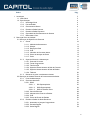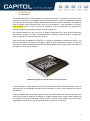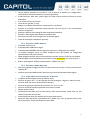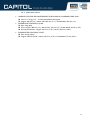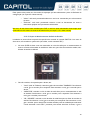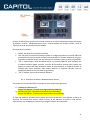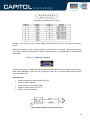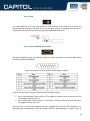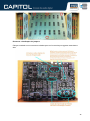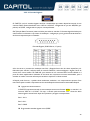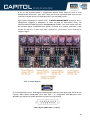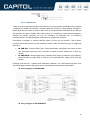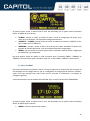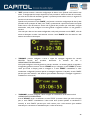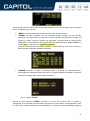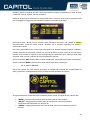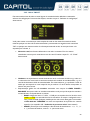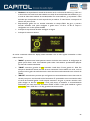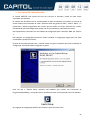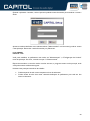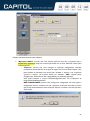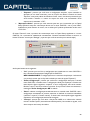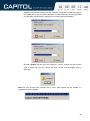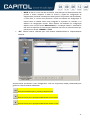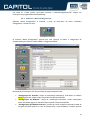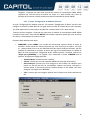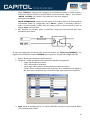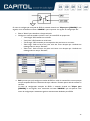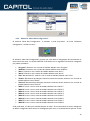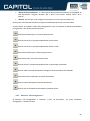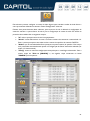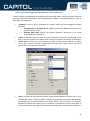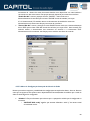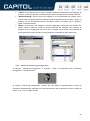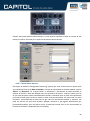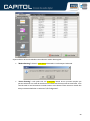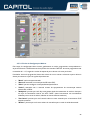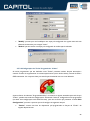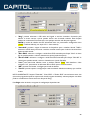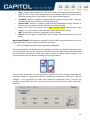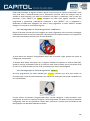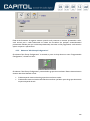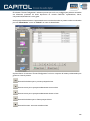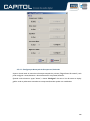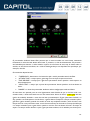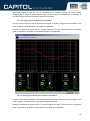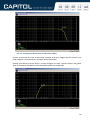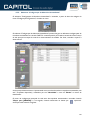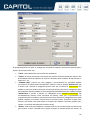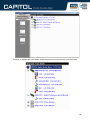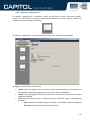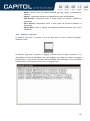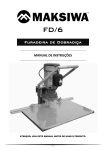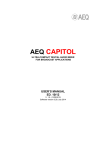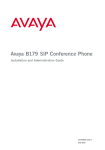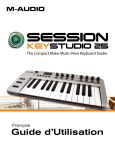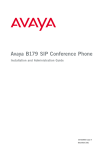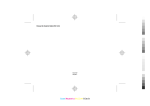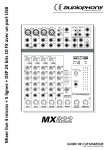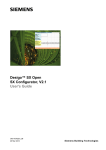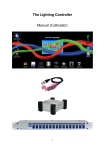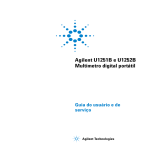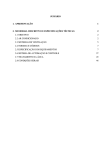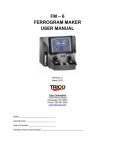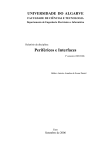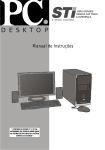Download Manual - Biquad Tecnologia
Transcript
Índice
1. Introdução
1.1. Visão Geral
1.2. Especificações
1.2.1. Morfologia Geral
1.2.2. Funcionalidade
1.2.3. Características Gerais
1.2.4. Entradas e Saídas Padrões
1.2.5. Entradas e Saídas Opcionais
1.2.6. Capacidade de Processamento do Sistema
1.2.7. Dimensões e Peso
2. Descrição Física da Unidade
2.1. Descrição da Superfície de Controle
2.1.1. Canais
2.1.1.1. Módulos de Roteamento
2.1.1.2. Seleção
2.1.1.3. Display do Canal
2.1.1.4. CUE
2.1.1.5. Indicador de Processos Ativos
2.1.1.6. Chave de Ativação do Canal
2.1.1.7. Fader
2.1.2. Seção de Controle e Monitoração
2.1.2.1. Controle VU meter
2.1.2.2. Teclas Programáveis
2.1.2.3. Tela Principal
2.1.2.4. Seção de Monitoramento da Sala de Controle
2.1.2.5. Seção de Monitoramento da Sala de Estúdio
2.1.2.6. Talkback
2.1.3. Descanso de pulso e acabamentos laterais
2.2. Descrição da Unidade Central de Processamento de Áudio
2.2.1. Fonte de Alimentação
2.2.2. Conexões Auxiliares
2.2.2.1. GPIO
2.2.2.1.1. GPI Optoacoplador
2.2.2.1.2. GPO Optoacoplado
2.2.2.1.3. GPO de Contato Físico
2.2.2.2. Porta de Ethernet
2.2.2.3. Monitores de Controle e Estúdio
2.2.2.4. CUE
2.2.2.5. Fones de Ouvido de Estúdio
2.2.3. Entradas e Saídas de Áudio Genéricas
2.2.3.1. Acessando os Jumpers Programáveis
2.2.3.2. Entradas Digitais
2.2.3.3. Saídas Digitais
Pág.
5
5
6
6
6
6
7
7
7
8
9
9
10
11
12
12
12
13
13
14
15
15
16
17
17
19
20
21
22
24
24
25
25
26
27
28
29
30
30
31
31
33
34
2
2.2.3.4. Entradas Analógicas
2.2.3.5. Saídas Analógicas
2.2.3.6. Saídas Mic/Linha
2.2.3.7. Entradas e Saídas USB
2.2.4. Módulos Opcionais de Entradas e Saídas
2.2.4.1. Módulo Opcional de Comunicação MADI
2.2.4.2. Módulo Opcional de Telefone híbrido CA33
2.2.5. Controle de Fones de Ouvidos
2.2.6. Cabeamento
3. Descrição do Menu Interno
3.1. Menu “CLOCK”
3.2. Menu “LOGIN/LOGOUT”
3.3. Menu “MEMORY”
3.4. Menu “MAIN MENU”
3.4.1. Menu “INFO”
3.4.2. Menu “SETUP”
3.4.3. Menu “SELECT”
3.4.3.1. Menu “INPUT”
3.4.3.1.1. Menu Dinâmico: Compressor/Limitador e Noise Gate
3.4.3.1.2. Menu de Equalizador e Filtro
3.4.3.1.3. Menu de informação Expandida
3.4.3.1.3.1. Menu “FADER”
3.4.3.1.3.2. Menu “ROUTE”
3.4.3.2. Menu “OUTPUT”
4. Software de Configuração
4.1. Menu “Administration”
4.1.1. Submenu “Configurations”
4.1.2. Submenu “User Configuration”
4.1.3. Submenu “About Capitol Setup”
4.2. Menu “Hardware Configuration”
4.2.1. Submenu “Board Configuration”
4.2.1.1. Seção “Internal Module Configuration”
4.2.2. Submenu “Mixer Bus Configuration”
4.2.3. Submenu “I/O configuration”
4.2.3.1. Menu de Configuração Avançada de Canais de Entrada
4.2.3.2. Menu de Configuração Avançada de Canais de Saída
4.2.4. Submenu “Monitoring Configuration”
4.2.4.1. “Studio Room Section”
4.2.4.2. “Control Room Section”
4.2.5. Submenu “NTP Client Configuration”
4.3. Menu “Programmable Configuration”
4.3.1. Submenu “Routing Configutration”
4.3.2. Submenu “Probrammable Keys”
4.3.2.1. Configuração básica das Teclas Programáveis
4.3.2.2. Configuração de Teclas Programáveis “General”
36
37
38
40
41
41
41
42
43
44
45
47
49
50
50
51
52
53
54
57
59
60
60
61
63
66
66
70
72
73
74
75
78
80
82
84
85
86
87
87
88
89
91
92
93
3
4.3.2.3. Configuração de Teclas Programáveis “SALVO”
4.3.2.4. Configuração de Teclas Programáveis “CODEC”
4.3.2.5. Configuração de Teclas Programáveis “Multiplex”
4.3.2.6. Configuração de Teclas Programáveis “Cue Reset”
4.3.2.7. Configuração de Teclas Programáveis “Orders”
4.3.3. Submenu “Mic Group Configuration”
4.3.4. Submenu “Preset Configuration”
4.3.4.1. Configuração Avançada de Compressor/Limitador
4.3.4.2. Configuração Avançada de Noise Gate
4.3.4.3. Configuração Avançada de Equalizador
4.3.4.4. Configuração Avançada de Filtro Passa Baixa
4.3.4.5. Configuração Avançada de Filtro Passa Alta
4.3.5. Submenu “SnapShot”
4.3.5.1. Configuração Avançada de Entradas
4.3.5.2. Configuração Avançada de Saídas
4.4. Menu “ Firmware Upgrade”
4.4.1. Submenu “Tree View”
4.4.2. Submenu “Upgrade View”
4.4.3. Submenu “Log View”
5. Garantia
94
96
101
102
102
103
105
108
110
112
112
113
114
117
118
119
119
122
123
124
4
1. INTRODUÇÃO
1.1.Visão Geral
O Console CAPITOL é um mixer digital ultra compacto para Radio e Televisão que consiste em uma
superfície de controle e uma unidade central de processamento de áudio, especialmente projetado
para controle de transmissão ON AIR, adaptado para diferentes situações de trabalho. Ele dispõe de
todas as funções básicas necessárias para estes tipos de ambientes: corte automático de monitor,
corte de tosse, inicio de Fader, controle de sinalização, sinais para automação de equipamentos
externos, gestão de comunicação externa, intercomunicação, etc.
Seu tamanho reduzido faz que este mixer se adapte perfeitamente em vários cenários diferentes:
autocontrole, controle de estúdio, controle de áudio na televisão, produção de som, configurações
mistas, integração em sistemas de grande porte, etc.
Uma das principais qualidades do CAPITOL é a extensiva capacidade de roteamento interno que
fornece: 28 entradas e 30 saídas para analógico, digital ou sinais de áudio de microfone, e outras 64
multicanais de áudio entrada/saída através de uma ligação MADI (a fim de ativar essa função você tem
que adquirir uma licença de usuário).
CAPITOL Superfície de controle Padrão com chassi de mesa.
Poder de controle e simplicidade de uso tem sido combinados no CAPITOL para satisfazer a partir do
mais básico até as necessidades avançadas de funcionamento, a partir de uma superfície de controle
com 8 faders.
Todas as funções básicas de ativação, ajuste de nível e roteamento têm seus controles específicos em
cada um dos canais da superfície do CAPITOL, enquanto ajustes menos comuns estão incluídos em
um conjunto de controle contextuais a todos os canais e acessíveis com apenas uma ou duas teclas:
simplicidade e clareza de uso para um controle dinâmico sem erro no manuseio.
5
A flexibilidade oferecida pela configuração do console CAPITOL permite a atribuição livre de qualquer
entrada de áudio do sistema para qualquer canal de controle, e modificação da distribuição de sinais a
partir da própria superfície ou no software de configuração associada.
O mixer digital CAPITOL inclui bancos de memórias que armazenam as configurações para cada sinal:
distribuição do sinal da superfície de controle, encaminhamento para os barramentos de saída, gestão
de parâmetros e ativação de diferentes processos de áudio disponíveis. Isto permite que o console se
adapte facilmente com diferentes programas com requisitos técnicos diferentes.
Sua porta Ethernet permite a interconexão local ou remota, facilitando a configuração e manutenção,
monitoração e controle.
O CAPITOL também foi projetado para garantir a interoperabilidade com equipamentos de
comunicação já existentes e desenvolvimentos futuros da Biquad e de outros fabricantes.
1.2. Especificações
1.2.1. Morfologia Geral
Design ultra compacto dividido em superfície de controle e core associado
Superfície de controle com 8 faders físicos (100 mm).
Opção de software de controle remoto incluindo todas as funções da superfície de controle.
Core: Chassi com 2 unidades de 19”, incluindo entradas e saídas de áudio, processamento,
Alimentação e controle interno de hardware do equipamento. Módulos opcionais para fonte
de alimentação redundante, telefones híbridos duplos e multicanal MADI, todos eles de fácil
instalação e manutenção.
1.2.2. Funcionalidade
Corte de tosse, sinalização ON-AIR para estúdio e sala de controle, início de fader, PFL
remoto, talkback, corte automático de monitores.
Configuração de saídas N-1.
Controle de equipamento externo (híbridos e codecs) e híbridos internos intregados na seção
de teclas programáveis.
Opções de roteamento pré-fader/pós-fader dependendo dos barramentos usados.
Controle de comunicação via conexão Ethernet 10/100 usando protocolo TCP/IP.
Inicialização usando últimos ajustes utilizados.
Sinais do sistema podem ser atribuídos a qualquer canal de controle.
As configurações do sistema são armazenadas na memória on-board: até 7 posições de
memória estão disponíveis.
1.2.3. Características Gerais
Monitoramento de controle, estúdio, CUE, fones e VU meters configuráveis para todos sinais
do sisetema.
2 botões diretos de roteamento em cada canal.
Ventilação silenciosa. O CAPTOL é apto para operação em formato de autocontrole.
6
Função talkback atribuída ao microfone 4, com 4 destinos de talkback pre configurados e
outros destinos acionados mediantes as teclas programáveis.
2 saídas de fones, além disso, pode se ligar uma saída de linha estéreo aos fones de ouvido
secundários.
2 VU meter estéreos de precisão.
Teste de tons, gerador (1 kHz).
Relógio sincronizado externamente, temporizador e cronômetro.
Entradas do microfone balanceadas eletronicamente com nível micro ou line e alimentação
Phantom configurável.
Entradas e saídas de linha analógicas balanceadas eletronicamente.
Entradas e saídas digitais balanceadas por transformador.
Conversores de taxa de amostragem para as entradas digitais.
Fonte de alimentação redundante (opcional).
1.2.4. Entradas e Saídas Padrões
4 entradas mic/line mono.
2 entradas/saídas USB estéreo digital.
4 entradas/saídas AES/EBU estéreos digital que podem ser configuradas como SPDIF
12 entradas analógicas mono e 8 saídas analógicas mono (que podem ser configuradas
individualmente com pares estéreos).
Saídas analógicas estéreos para monitoramento de controle, estúdio, CUE e fone de estúdio.
Saída analógica estéreo amplificada para fones de ouvidos de controle, com conector Jack ¼”.
8 GPI’s optoacoplados, 8 GPO’s optoacoplados e 4 GPO’s com relés.
1.2.5. Entradas e Saídas Opcionais
Duas linhas telefônicas digitais híbridas com dois conectores Line RJ-11 e dois conectores para
Telefone SET.
Interface bidirecional MADI de fibra óptica que suporta até 64 entradas e saídas digitais.
1.2.6. Capacidade de Processamento do Sistema
Frequência de amostragem interna de 48 kHz, 24 bit.
Controle de ganho de ± 12 dB (entradas de linha analógicas e digitais e saídas de sinais incluindo sinais não visíveis na superfície de controle).
Controle de ganho para entradas de microfones: de -36 a +19 dB.
Controle de seleção equilíbrio/panorâmico em todos os canais.
Seleção de fase reversa.
Processamento de áudio para 16 sinais estéreo (até 8 sinais de fader mais 8 sinais que não
visíveis na superfície de controle).
Processamento de áudio pré-definido que permite ajuste manual.
Efeitos de áudio disponíveis: equalizadores de 3 bandas com valor Q ajustável, filtros passa
alta e passa baixa, compressor/limitador e Noise Gate.
7
1.2.7. Dimensões e Peso
UNIDADE CENTRAL DE PROCESSAMENTO DE ÁUDIO OU UNIDADE CORE: CA 01.
Peso: 5,2 – 6 Kg (11.5 – 13.2 lbs) dependendo das opções.
Largura: 482 mm (19”). Altura: 2 RU. 89 mm (3 ½”). Profundidade: 330 mm (13”).
SUPERÍCIE DE CONTROLE: CA RK.
Peso: 4 Kg (9lbs).
Front. Largura: 482 mm (19”). Altura: 8 RU. 355 mm (14”). Profundidade: 40 mm (1.58”).
Recorte para embutir. Largura: 445 mm (17,52”). Altura: 335 mm (13,20”).
SUPERFÍCIE DE CONTROLE: CA DT.
Peso: 6,3 Kg (14lbs).
Largura: 560 mm (22,04”). Altura: 455 mm (17,92”). Profundidade: 75 mm (2,95”).
8
2. DESCRIÇÃO FÍSICA DA UNIDADE
O CAPITOL é um mixer digital compacto que consiste em uma superfície de controle e associada a
uma unidade central de processamento de áudio (unidade core). Estes dois blocos funcionais, a
superfície de controle (onde todos os controles e indicadores de status estão localizados) e a unidade
core (onde todas as entradas/saídas, roteamento, soma e processamento eletrônico estão incluídas),
estão ligados entre si por um link de fornecimento de dados interno por conectores RJ45.
Estes blocos funcionais serão abaixo descritos separadamente.
2.1. Descrição da Superfície de Controle
A superfície de controle é a área de operação do console CAPITOL. Toda organização operacional,
gestão e implementação do programa de áudio são realizadas nesta área. A superfície de controle
incorpora todas as teclas, displays, faders, encoders e VU meters necessários para operar o
equipamento.
Há duas diferentes áreas na superfície de controle do console CAPITOL: a área à esquerda que
corresponde aos CANAIS DE ÁUDIO controlados através de faders (8 faders de 100 mm) e a ÁREA
DE CONTROLE E MONITORAMENTO, que está localizado à direita.
Superfície de controle CAPITOL
9
2.1.1. Canais
A superfície de controle CAPITOL consiste em 8 canais independentes, cada um com seu próprio
fader de 100 mm dedicado.
A atribuição de sinais para cada canal do fader no CAPITOL é definida pelo usuário. É possível atribuir
qualquer sinal para qualquer canal do fader em qualquer momento. Isto permite a redistribuição de
canais, a fim de se adaptar a diferentes programas ou operadores.
Além disso, atribuições de sinais em canais diferentes podem ser armazenadas em memórias para
serem utilizadas por diferentes usuários ou aplicações.
Além dos sinais nos canais de faders presentes na superfície de controle que podem ser misturados,
processados e enviados para qualquer canal de saída, o CAPITOL é capaz de rotear e ajustar níveis
outros sinais ocultos. Até um total 94x96 sinais de áudio podem ser encaminhados.
Detalhe de um módulo de canal na superfície de controle do CAITOL
Localizado na parte superior de cada canal temos duas chaves de roteamento (“Program” e
“Audition”) e um botão “Seleção” para atribuir ao canal configurações avançadas de controle (ganho,
dinâmica, EQ e balanço).
Abaixo desta seção, um display OLED mostra o nome do canal e a situação para balanço ou
panoramica. Imediatamente abaixo do display encontra-se o botão de pré-escuta “CUE”, bem como
10
o LED “Processo” que alerta à ativação ou alterações de equalização, dinâmica (compressores e
limitadores), balanço ou ganho.
Ao pressionar o botão “SELECT” as funções de configurações avançadas são habilitadas. Estas
configurações são realizadas dentro do visor integrado de multifunções que está seção de controle e
monitoramento na extrema direita da superfície de controle. A operação é realizada com encoders,
menus gráficos e teclas de atalho para função, dependendo da informação apresentada no visor.
Entre as funções gerais está a ativação instantânea, ajuste de efeitos de áudio (EQ, filtros, limitadores,
etc), configuração e memórias de gerenciamento, desconexão de efeitos aplicados, mudança de fase,
inserção de um sinal teste, bem como do relógio, temporizador e cronometro para controle do
tempo, etc. Para mais informações consulte o capítulo 3 “DESCRIÇÃO DO MENU INTERNO” deste
manual.
Por completar o canal tem a tecla de ativação (ON) e o Fader deslizante.
2.1.1.1. Módulos de Roteamento
Existem duas teclas na parte superior do canal que conduz o sinal do canal para o barramento de saída
correspondente. A ativação é indicada por meio do LED integrado em cada uma dessas chaves onde
indica a criação de um ponto de cruzamento entre o sinal de entrada no canal e o canal de saída
correspondente para tecla.
Detalhes do módulo de roteamento
11
As duas chaves para roteamento direto são “PROGRAM” (envia para o mestre 1) e “AUDITION”
(enviar para o mestre 2). A alocação das saídas físicas associadas a estes sinais e os circuitos físicos das
entradas/saídas dos módulos estão atrás do console CAPITOL e é realizada através do software de
configuração. Para mais informações, consulte o capítulo 4 “SOFTWARE DE CONFIGURAÇÃO”
deste manual.
2.1.1.2. SELECT
A superfície de controle CAPITOL oferece os controles e indicadores usuais para mixer em cada
canal, mas o console CAPITOL também oferece uma ampla gama de possibilidades para roteamento e
processamento, além das opções físicas incluídas em cada canal. Essas possibilidades são distribuídas
de uma maneira lógica nos menus internos acessíveis a partir da tela principal da seção de Controle e
Monitoramento.
A operação é intuitiva, começando sempre pressionando a tecla “SELECT” no canal que esta o sinal
que deseja executar um processo avançado e, em seguida, operando o menu interno que aparece na
tela principal da seção de Controle e Monitoramento do console para realizar as ativações e ajustes.
Para mais detalhes, consulte capítulo 3.4.3.1 deste manual.
2.1.1.3. Display do Canal
Cada um dos 8 canais do CAPITOL tem um display OLED de duas cores, como apresentado abaixo:
Nome do sinal de áudio associado (máximo de 6 caracteres, editável através do software de
configuração). Para mais informação consulte o capítulo 4 “SOFTWARE DE
CONFIGURAÇÃO” deste manual.
Estado de equilíbrio entre o sinal do lado esquerdo (L) e o sinal do lado direito (R) em sinais
estéreos (ou panorâmica para sinais monofônicos).
2.1.1.4. CUE
Este botão permite que você ative uma escuta do canal de áudio para monitoração e controle do
mesmo. Quando ativado, o LED integrado fica aceso. É possível enviar os sinais de áudio de vários
canais para o barramento CUE, atuando como um barramento somador.
Há a opção de definir uma das teclas programáveis na seção de Controle e Monitoramento (C & M)
como um "RESET CUE" geral que desliga todos os sinais ativos do barramento CUE.
12
Controles associados ao sinal CUE
O controle do volume é feito através de um encoder da seção de Controle e Monitoramento. A saída
estéreo CUE se encontra na parte de trás do console CAPITOL com conector (minijack estéreo de
1/8" ou 3,5mm). Ele é compatível com caixas de som de computador.
2.1.1.5. Indicador de Processos Ativos
Abaixo da tecla "CUE" há um LED azul com o nome "PROCESS". Quando aceso, indica a ativação ou
alteração de qualquer um dos seguintes campos: EQ, filtros, dinâmica (compressores e limitadores),
equilíbrio, ou ganho.
Estes quatro processos (EQ, dinâmica, equilíbrio e ganho) são controlados a partir do menu interno
associado com a tecla "SELECT" na tela principal da seção Controle e Monitoramento.
2.1.1.6. Tecla de Ativação do Canal
A chave de ativação do canal, também conhecida como chave "CHANNEL ON / OFF" é colocada
acima do indicador de processos. Esta tecla ativa ou desativa a passagem de áudio a partir da entrada
do canal para as saídas previamente definidas.
Esta chave também pode ser ativado remotamente por meio de GPI. Para configurar ativação remota,
consulte o capítulo 4.2.3.1 deste manual.
13
2.1.1.7. Fader
O fader possui 100 mm de comprimento. O curso fader é apresentado através de 11 niveis, o nível
máximo de saída que é +22 dB correspondente à primeira faixa de cima para baixo e a terceira faixa
de cima para baixo marca o nível de 0 dB ou nível nominal. Ambos os níveis são diferenciados em
largura referente aos demais.
Detalhe de calibração do fader de 100 mm
O modo de resposta do fader é logarítmico, obtendo grande atenuação de nível no inferior do curso e
menor na parte superior.
A posição inferior do curso fader fornece uma atenuação de -∞ dB ou ausência de sinal.
2.1.2. Seção de Controle e Monitoramento
A seção de controle e monitoramento (C & M) está no lado direito da superfície de controle. Esta
seção permite a gestão geral dos sinais no sistema, incluindo encaminhamento e processos de
controle, bem como de monitoramento dos sinais usados no desenvolvimento final do programa, por
meio de VU meters e do controle CUE.
Esta seção de controle e monitoramento é dividida em quatro áreas principais:
VU meters: permite monitorar visualmente o nível dos sinais de áudio pela saída principal e
pelos barramentos CUE (ou o barramento de monitoramento de controle, quando não há
canais enviados para CUE).
Teclas Programáveis: botões dedicados com funções especiais definidas pelo software de
configuração.
14
Tela Principal: ela exibe os menus internos. Esta seção também incorpora teclas contextuais
e encorders.
Monitoramento de Estúdio, Controle e Talk-Back: onde você pode gerenciar os sinais
de áudio envia-los para os fones de ouvido e alto-falantes, para a sala de controle e sala de
estúdio, bem como as funções talk-back para a intercomunicação para ambas as áreas.
2.1.2.1. VU Meters de Controle
Essa área possui dois VU meters com segmentos de 40 LED’s. O da esquerda mostra a saída do
programa e o da direita mostra o barramente CUE (ou o barramento de monitoramento de controle,
quando não há canais enviados para CUE).
De baixo para cima, os primeiros 25 LEDs são verdes, seguido por uma área de 5 LEDs amarelos para
terminar com uma área de 10 LEDs vermelhos. 0 dB é o ponto ou valor nominal corresponde ao
primeiro LED amarelo ao lado do último LED verde.
15
Detalhes dos controles VU meters
Ambos os VU meters são ajustados para funcionar como IEC268-10: 5ms/-2dB (vu-meter apenas) e
peak-meter sobreposto IEC268-17: 300 ms (vu meter & Flying PPM) sobreposto.
2.1.2.2.Teclas Programáveis
A área de Controle e Monitoramento do CAPITOL inclui 15 teclas programáveis em cinco fileiras de
três colunas.
Essas teclas programáveis podem ser configuradas através de software para executar funções
específicas tais como salvas, GPI, GPO, controle externo de codecs. Para mais informações consulte a
seção 4.3.2 deste manual.
A operação das teclas programáveis prevê dois modos:
NORMAL: ao pressionar as teclas provoca a execução da ação programada além disso a tecla
fica iluminada. Ao pressionar de novo a mesma tecla encerra-se a ação, ou, no caso de
SALVOS se executa a ação contraria à configurada.
16
PTT (Aperte para falar): ao pressionar a tecla irá disparar a execução da ação programada,
mas só permanece ativa enquanto você manter o botão pressionado. A tecla fica iluminada
enquanto estiver pressionada.
Todas as teclas podem ser facilmente marcadas, a remoção da tampa de plástico transparente e a
inserção de um rótulo de texto. A Biquad fornece equipamentos com o modelo que permite que você
crie esses rótulos em acetato ou papel comum.
2.1.2.3. Display Principal
A tela principal OLED utiliza duas cores (amarelo / preto), resolução da tela 128x64 pixels onde está o
menu interno avançado do console CAPITOL. Para mais informações, consulte o capítulo 3
"DESCRIÇÃO DO MENU INTERNO "deste manual.
Com intuito de simplificar as operações no menu interno mostrado nessa tela, há quatro teclas de
atalho e três encoders associados. Dependendo da informação apresentada na última linha do display
no menu da tela principal, essas teclas de atalho terão uma função ou outra.
No máximo, a última linha terá quatro opções de menu visíveis da esquerda para a direita, e eles estão
diretamente associados com teclas de atalho da esquerda para a direita.
Os três encoders estão associados com o restante das linhas do menu. Cada tela será descrita no
capitulo 3, mas a regra principal do encoder para as funções visíveis é: a opção visível na esquerda ou
na parte superior do menu, é controlada a partir do encoder localizado à esquerda. Em muitos casos,
os encoders são representados e rotulado no visor para fácil operação.
2.1.2.4. Seção de Monitoramento da Sala de Controle
Localizado no canto inferior direito da superfície de controle do console CAPITOL é um display de
duas cores, com três encoders e quatro teclas (uma delas, a tecla coxtetual "SEL").
17
No visor OLED de duas cores são mostrados os níveis de saída para os sinais de controle e
monitoramento das fontes selecionadas, em cada caso, para fone de ouvido, controle altofalantes e CUE.
Os três encoders, da esquerda para a direita, são:
o “Monitor”: Ele controla o nível de áudio da saída física para monitoramento da sala de
controle. Para diminuir o nível, gire o encoder para a esquerda. Para aumentar o
nível, gire o encoder para a direita.
o "A HP/SOURCE": controla o nível de áudio da saída física para o controle dos fones
de ouvido. Para diminuir o nível, gire o encoder para a esquerda. Para aumentar o
nível, gire o encoder para a direita. Este encoder também pode ser utilizado para
selecionar o sinal para monitorar com a tecla "SEL": pressione para acessar uma lista
de sinais e ativar o encoder, mover para cima ou para baixo na lista de sinais;
pressionando o encoder uma segunda vez confirma a seleção do sinal destacado na
lista.
"CUE": controla o nível de áudio dos alto-falantes. Para diminuir o nível, gire o
encoder para a esquerda. Para aumentar o nível, gire o encoder para a direita.
As quatro chaves sob o display permite selecionar o sinal para monitorar o controle dos altofalantes e dos fones de ouvido, a partir da esquerda para a direita:
o "PROG": permite que você monitore o sinal de áudio Program.
o "AUD": permite que você monitore o sinal de áudio Audition.
o "SEL": permite que você monitore qualquer sinal do console previamente
selecionados por meio do encoder "HP/FONTE".
o "CUE": permite que você monitore o sinal de áudio presente no barramento CUE.
o
18
Estas quatro teclas podem ter dois modos de operação que são selecionados a partir do Software de
configuração (ver seção 4.2.4 deste manual):
o
o
"Mixer": cada tecla pressionada adiciona o sinal a ser monitorado para o barramento
de soma.
"Exclusive": cada tecla pressionada conecta o sinal no barramento de soma e
desconecta qualquer sinal previamente selecionado.
No caso, de não haver sinais enviados para CUE, o sinal ou sinais selecionados nesta seção serão
mostrados nos VU meters de controle do lado direito (ver seção 2.1.2.1 deste manual).
2.1.2.5. Seção de Monitoramento da Sala de Estúdio
Localizado no canto inferior esquerdo da superfície de controle do console CAPITOL é um visor de
duas cores, três encoders e quatro tecla (uma delas, a tecla coxtetual "SEL").
No visor OLED de duas cores são mostrados os níveis de saída para o monitoramento de
sinais e as fontes selecionadas do estúdio em cada caso, para fone de ouvido de estúdio, altofalantes do estúdio e talkback.
Os três encoders, da esquerda para a direita, são:
o "Level" (nível de Talkback): controla o ganho do microfone TALKBACK. Para diminuir
o nível, gire o encoder para a esquerda. Para aumentar o nível, gire o encoder para a
direita.
o "MONITOR": controla o nível de áudio da saída física para o monitoramento na sala
de estúdio. Para diminuir o nível, gire o encoder para a esquerda. Para aumentar o
nível, gire o encoder para a direita.
o "HP / SOURCE": controla o nível de áudio da saída física para os fones de ouvidos do
estúdio. Para diminuir o nível, gire o encoder para a esquerda. Para aumentar o nível,
gire o encoder para a direita. Este encoder também pode ser utilizado para selecionar
o sinal associado a tecla "SEL": pressione para acessar uma lista de sinais, e gire o
19
encoder para mover para cima ou para baixo na lista de sinais; pressionando o
encoder uma segunda vez confirma a seleção do sinal de destaque.
As quatro chaves sob o display permite selecionar o sinal para monitorar os alto-falantes e
fones de ouvido no estúdio, a partir da esquerda para a direita:
o "PROG": permite que você monitore o sinal de áudio Program.
o "AUD": permite que você monitore o sinal de áudio Audition.
o "SEL": permite que você monitore qualquer sinal do console previamente
selecionados por meio do encoder "HP/FONTE".
o "CUE": permite que você monitore o sinal de áudio presente no barramento CUE.
Estas quatro teclas podem ter dois modos de operação que são selecionados a partir do Software de
Configuração (ver seção 4.2.4 deste manual):
"Mixer": cada tecla pressionada adiciona o sinal a ser monitorado para o barramento
de soma.
o "Exclusive": cada tecla pressionada conecta o sinal no barramento de soma e
desconecta qualquer sinal previamente selecionado.
o
2.1.2.6. Talkback
A seção Talkback permite que o operador do console comunique diretamente com o estúdio e com
convidados remotos (linhas).
Há vários canais de intercomunicações no console CAPITOL entre a sala de controle e o estúdio,
esses canais são independentes para monitores e fones. Você pode definir canais de intercomunicação
adicionais de para facilitar a comunicação. Por exemplo, você usar o microfone de talkback para .
20
A seção de talk-back da superfície de controle consiste em 4 teclas imediatamente abaixo das seções
de estúdio e controle, trabalhando sempre com o volume ajustado pelo encoder “LEVEL” (nível de
Talkback) da seção de monitoramento de estúdio.
Da esquerda para a direita:
"MON": talk-back para monitores de estúdio.
"HP": talk-back para fones de ouvido do estúdio. A configuração padrão do console CAPITOL
não diferencia os fones de ouvido primários dos secundários. É possível estabelecer um grupo
secundário de fone de ouvido criar uma lista para ser acionada a partir de teclas programáveis.
"TEL 1": talkback para a linha de telefone híbrido 1 (o console CAPITOL pode trabalhar com
2 módulos híbridos digitais opcionais, mas têm 8 barramentos internos MPX ocultas que
podem ser usados com linhas dedicadas, codecs de áudio externos ou telefones híbridos. O
Talkback para linhas dedicadas, audio-codecs externos ou telefones híbridos pode ser
estabelecido através do uso das teclas programáveis).
"TEL 2": talkback para a linha de telefone híbrido 2.
2.1.3. Descanso de Pulso e Acabamentos Laterais
A superfície de controle CAPITOL é fornecida em duas configurações diferentes:
Desktop ou Table top (TT):
Código 732.000.700 – Console mixer digital table-top CAPITOL.
Counter-sunk (CS), construído em móveis técnicos (embutida):
Código 732.000.701 - Console mixer digital counter-sunk CAPITOL.
O Table-top CAPITOL apresenta uma moldura que envolve as laterais, a parte superior e inferior da
superfície de controle. Este quadro adapta a forma de um descanso de pulso no lado inferior,
construída em aço esmaltado para oferecer um desgaste mínimo do revestimento.
21
Console CAPITOL Desktop TT
Acabamentos laterais em madeira que permitem fácil identificação dos equipamentos e chassi da
unidade no formato de mesa para instalação.
Na opção CAPITOL modelo CS, por outro lado, é fornecido sem estas laterais mais com uma
estrutura de metal para suporta-lo, pronto para fixação em uma mesa de apoio. Desta forma, a
superfície controle formará uma parte embutida da mobília técnica, nivelada com a superfície da mesa.
CAPITOL CS
2.2. Descrição da Unidade Central de Processamento de Áudio (Core)
O CAPITOL é um mixer de áudio digital compacto para rádio e televisão que consiste em uma
superfície de controle e uma unidade central de processamento de áudio associada, especialmente
projetado para controlar transmissão ON AIR, altamente adaptável a diferentes situações de
funcionamento. Os capítulos seguintes descrevem a unidade de processamento de áudio CAPITOL.
A unidade central de processamento de áudio CAPITOL ou core consiste num chassis 2RU (89mm ou
3 1/2 " de altura), projetado para ser instalado em racks padronizados de 19 "(482 milímetros). Tal
22
como acontece com o resto da CAPITOL, o tamanho do core de áudio foi minimizado sem prejudicar
seu desempenho, tendo apenas 330 milímetros de profundidade.
O core de áudio CAPITOL não tem ventiladores ou partes mecânicas móveis para refrigeração.
Portanto, a sua operação é totalmente silenciosa e pode, assim, ser instalada no interior de estúdios
de rádio. A unidade de arrefecimento depende do fluxo de ar de convecção. Por este motivo, é
altamente recomendável deixar algum espaço acima e abaixo do equipamento. Ele também tira
vantagem da boa condutibilidade térmica propriedades dos elementos metálicos do seu chassis para
canalizar o calor residual para o painel frontal, onde é dissipado.
Facilidade de instalação e configuração foi uma prioridade durante a concepção do CAPITOL, da
mesma forma que a configuração de entradas e saídas de áudio, controle de monitoramento e
configuração de sinais auxiliares da mesa de mixer são fixos e definidos a partir da fábrica:
4 entradas balanceadas de microfone/linha.
12 entradas analógicas monos balanceadas com nível de linha.
4 entradas digitais estéreos AES/SPDIF.
8 saídas analógicas monos balanceadas de nível de linha.
4 saídas digitais estéreos AES/SPDIF.
2 entradas/saídas estéreos de conexões USB do computador.
Controle e saídas de fone de ouvido de estúdio.
Saída de CUE estéreo não balanceada com nível de linha.
Saídas analógicas equilibradas estéreo com nível de linha para monitoramento de controle e
estúdio.
Para conectar corte de tosse, dispositivos de controle remoto externo, Luzes ON AIR, etc, o console
CAPITOL apresenta 8 entradas digitais de propósito gerais (GPI), 8 saídas (GPO) e mais 4 saídas por
comutação de relés. A configuração do sistema e do controlo remoto é efetuado através de uma
conexão Ethernet baseada em IP.
O console CAPITOL tem uma interface opcional MADI bidirecional (opcional e sujeita a uma
específica licença de usuário), que pode transportar até 64 entradas e saídas digitais, bem como dois
telefones digitais híbridos opcionais.
Para facilitar a instalação e evitar erros no processo de instalação, são necessários conectores DB15
machos para conectar áudio e cabos de dados no console que podem ser fornecidos opcionalmente.
Em qualquer caso, é necessária a utilização de cabos de áudio blindados, balanceados, que as ligações
dos conectores DB sejam feitas por pessoas tecnicamente qualificadas e sejam devidamente
23
verificadas antes de ligar o equipamento. Além disso, a fonte de alimentação opcional e fiação para
controle e estúdio, sinalização e GPIO podem ser fornecidas.
2.2.1. Fonte de Alimentação
O módulo da fonte de alimentação situa-se no lado esquerdo do Core atrás do painel (como visto a
partir da traseira). Ela fornece as tensões internas para o console e para a superfície de controle. Ela
consiste em uma fonte chaveada universal auto-range que pode operar com a rede em todo o mundo:
90 - 132 V AC & 187-264 V CA, 47/63Hz. O consumo de energia máximo é de 65 VA.
Opcionalmente, uma segunda fonte de alimentação (backup) pode ser instalada de modo a ter a
redundância. Esta segunda fonte de alimentação inclui instruções de instalação. Se duas fontes de
alimentação são usadas, é recomendado que uma delas seja ligada a um UPS enquanto a outra pode
ser ligada a rede regular ou energia doméstica.
Os dados do console / core e a conexão da fonte de alimentação estão localizados à direita das
entradas de energia. Ele é projetado para uso com cabo Ethernet direto, mas também carrega
propriedade de fornecimento de energia. Por favor, use o cabo fornecido com o aparelho apenas.
NOTA IMPORTANTE: Não ligue esta saída a nenhum dispositivo exceto à superfície de
controle (existe um risco grave de danos a outros equipamentos, ou mesmo a unidade Core).
2.2.2. Conexões Auxiliares
Esta área da parte de trás do painel do console CAPITOL inclui uma grande variedade de entradas e
saídas, necessárias para integrar a unidade a qualquer instalação de áudio profissional, incluindo várias
saídas para fones de ouvido e alto-falantes, entradas e saídas de uso geral, alto-falantes da sala controle
e do estúdio.
Entre estas entradas e saídas auxiliares do console, você pode encontrar não apenas sinais analógicos
como fones de ouvido, alto-falantes ou CUE, mas também entradas e saídas GPIOs de uso geral
(ambos opencollector e relé comutado), e finalmente os controle e configurações de interfaces com
um computador externo executando a instalação associada a um software de controle remoto.
24
2.2.2.1. GPIO
O console CAPITOL inclui muitas entradas e saídas de uso geral usando optoacopladores e relé de
contato, todos eles disponibilizados no painel de trás do Core.
2.2.2.1.1. GPI Optoacoplador
O CAPITOL inclui 8 interfaces de entrada eletrônica do tipo optoacoplador ou coletor aberto - GPIs através do conector DB15 fêmea chamada "GP INPUTS".
Especificações:
Entrada protegida do optoacoplador (TLP127).
Entrada máxima: 50mA.
A tensão aplicável: de 5V a 24V.
Optoacoplador GPI com associação eletrônica
A fim de tornar o processo de instalação mais fácil, a Biquad oferece kits de cabos específicos préfabricados para dados de entrada/saída no console CAPITOL dentro de uma gama de módulos
opcionais: CP CAB GPIO, consistindo em um conector DB15 macho soldados a um cabo de 6 metros
de comprimento, sem conectores na outra ponta. Para mais informações consulte o capítulo 2.2.6
deste manual.
25
GPI INPUTS (SUB-D fêmea, 15 pinos):
Por favor, note que há um terra comum (GND) para as entradas 1 para 4 e outro para as entradas 5
para 8.
Mediante solicitação, este kit de fiação pode ser fornecido com conectores conforme especificado
pelo cliente. Para mais informações consulte o departamento de vendas Biquad ou distribuidores
autorizados.
2.2.2.1.2. GPO Optoacoplador
Conforme explicado, o console CAPITOL também inclui 8 interfaces de saída de GPO optoacoplador.
Estas estão localizadas na parte de trás do Core por meio de um conector DB15 fêmea rotulado
como "GP OUTPUTS".
Especificações:
Saídas protegidas do optoacoplador (TLP127).
Corrente máxima: 80 mA.
Tensão máxima recomendada: 200V.
Potência máxima: 100 mW a 40 ° C.
Requer alimentação externa.
Optoacoplador GPO associado eletronicamente
26
A fim de tornar o processo de instalação mais fácil, A Biquad oferece kits de cabos específicos préfabricados para dados de entrada / saída no console CAPITOL dentro de uma gama de módulos
opcionais: CP CAB GPIO, consistindo em um conector DB15 macho soldados a um cabo de 6 metros
de comprimento, sem conectores na outra ponta. Para mais informações consulte o capítulo 2.2.6
deste manual.
GPO OUTPUTS (SUB-D fêmea, 15 pinos):
Por favor, note que há um terra comum (GND) para as entradas 1 para 4 e outro para as entradas 5
para 8.
Mediante solicitação, este kit de fiação pode ser fornecido com conectores conforme especificado
pelo cliente. Para mais informações consulte o departamento de vendas Biquad ou distribuidores
autorizados.
2.2.2.1.3. GPO de Contato Físico
Como foi referido anteriormente o console CAPITOL inclui 4 GPO com relé de contatos no conector
DB15 fêmea, rotulados de “RELAYS" na parte de trás da máquina.
Especificações:
Relé de contato de fechamento.
Corrente máxima: 1 A @ 30 v DC, 0,3 A @ 125 V AC.
Tensão máxima: 60 V DC ou 125 v AC.
Potência máxima: 30 VA.
27
GPO de contato físico associado eletronicamente
A fim de tornar o processo de instalação mais fácil, a Biquad oferece kits de cabos específicos préfabricados para dados de entrada / saída no CAPITOL dentro de uma gama de módulos opcionais: CP
CAB GPIO, consistindo em um conector DB15 macho soldados a um cabo de 6 metros de
comprimento, sem conectores na outra ponta. Para mais informações consulte o capítulo 2.2.6 deste
manual.
Relés GPO Outputs (SUB-D fêmea, 15 pinos):
Podem ser fornecidos, a pedido cabos totalmente acabados e em comprimentos especiais. Para mais
informações consulte o departamento de vendas da Biquad ou distribuidores autorizados.
2.2.2.2. Porta Ethernet
Localizado na parte inferior esquerda do console CAPITOL você pode encontrar uma entrada RJ45
Ethernet 10/100BaseT rotulado de "LAN" para conexão de dispositivos externos usando
comunicações de protocolo IP.
Esta entrada permite a conexão do console CAPITOL para um ou mais computadores externos que
rodam o software de instalação e suas futuras versões, controle remoto e/ou o software Screen
Capitol.
Para mais informações, por favor, verifique o capítulo 4 "Software de configuração " neste manual.
28
Pinagem do conector RJ45:
2.2.2.3. Monitoramento de Controle e Estúdio
O CAPITOL oferece saídas de monitoramento de nível de linha para um par de autofalantes na sala de
controle e outro par para o estúdio ou cabine. Estas saídas estão disponíveis por um conector DB15
fêmea identificadas como “CRM e SRM”.
Saídas de monitoramento de controle/estúdio (SUB-D fêmea, 15 pinos):
A fim de tornar o processo de instalação mais fácil, a Biquad oferece kits de cabos específicos préfabricados para entrada/saída de áudio do console CAPITOL, ambas analógicas e digitais, bem como
fones de ouvidos de estúdio: FR CAB INP, que consiste em um conector DB15 macho soldado a 4
pares de cabos balanceados e blindados de 6 metros sem conectores na outra extremidade, para 4
entradas ou saídas. Para mais informações consulte o capítulo 2.2.6 deste manual.
Podem ser fornecidos, a pedido cabos totalmente acabados e em comprimentos especiais. Para mais
informações consulte o departamento de vendas da Biquad ou distribuidores autorizados.
29
2.2.2.4. CUE
O console CAPITOL inclui uma saída estéreo de áudio profissional para CUE ou pré escuta com
conexão não balanceada tipo TRS Jack 1/8” ou 3,5 mm. Este conector foi escolhido para simplificar a
seleção deste componente entre uma ampla gama de soluções de baixo custo.
2.2.2.5. Fones de Ouvidos de Estúdio
O console CAPITOL possui uma saída para fones de ouvido de estúdio no conector DB15 fêmea
rotulada "STUDIO H/PHONES".
Saída para fones de ouvido do estúdio (SUB-D fêmea, 15 pinos):
A fim de usar esta saída, conecte os fones de ouvido da seguinte forma:
Para o canal esquerdo, juntar os pinos 5 e 13 do DB15 e conectar o fone de ouvido entre eles
e a blindagem externa no pino 6.
Para o canal direito, juntar os pinos 7 e 15 do DB15 e conectar o fone de ouvido entre eles e
a blindagem exterior no pino 8.
A fim de tornar o processo de instalação mais fácil, a Biquad oferece kits de cabos específicos préfabricados para entrada/saída de áudio do console CAPITOL, ambas analógicas e digitais, fones de
30
ouvido, bem como estúdio: FR CAB INP, que consiste em um conector DB15 macho soldado a 4
pares de cabos balanceados e blindados de 6 metros sem conectores na outra extremidade, para 4
entradas ou saídas. Para mais informações consulte o capítulo 2.2.6 deste manual.
Podem ser fornecidos, a pedido cabos totalmente acabados e em comprimentos especiais. Para mais
informações consulte o departamento de vendas da Biquad ou distribuidores autorizados.
2.2.3. Entradas e Saídas de Áudio Genéricas
Detalhe dos tipos de entradas e saídas genéricas:
“AES IN”: 4 entradas digitais estéreos AES/EBU ou S/PDIF.
“AES OUT”: 4 saídas digitais estéreos AES/EBU ou S/PDIF.
“ANALOG IN”: 12 entradas mono de nível de linha, emparelhadas para estéreo por software.
“ANALOG OUT”: 8 saídas mono de nível de linha, emparelhadas para estéreo por software.
“MIC/LIN”: 4 entradas de microfone ou linha (configuráveis via jumper).
“USB”: 2 entradas/saídas de áudio estéreo digital para PC.
2.2.3.1.Acessando Jumpers de Programação
NOTA IMPORTANTE: O acesso e configuração dos jumpers requer um nível de experiência prévia
para instalação e a configuração de cartões eletrônicos ou do computador. Por favor, não abra a
unidade se você não tem essa experiência, devido ao risco de causar danos ou sofrer descargas
elétricas.
As entradas AES IN e saídas AES OUT são configuradas de acordo com AES/EBU padrão pelo
default. Se a conexão para equipamentos S/PDIF for necessária, você deverá abrir o core e trocar os
jumpers correspondentes.
Entradas Mic/Line são configuradas para uso com microfones dinâmicos sem alimentação Phantom
por padrão. Se você precisa ligar microfones com alimentação Phantom a essas entradas ou usa-las
como entradas mono de linha, você deve abrir o Core e alterar os correspondentes junpers.
Abertura da unidade
É MUITO IMPORTANTE quando for abrir o equipamento, desligue-o e desconecte os cabos da
fonte de alimentação.
Remova os 10 parafusos localizados como representado na imagem seguinte: 4 na tampa superior, 3
na parte superior do lado esquerdo e 3 na parte superior do lado direito. Puxe a tampa superior para
remove-lá.
31
Encontrar a localização dos jumpers.
Coloque a unidade com os conectores voltados para você e reconheça as seguintes zonas dentro
dele:
32
2.2.3.2. Entradas Digitais.
O CAPITOL inclui 4 entradas digitais estéreos e balanceadas que estão disponíveis através de um
conector DB15 fêmea identificado como “AES IN 1-4/SYNC” configurável um por um AES/EBU (por
padrão) ou S/PDIF, configurando os jumpers correspondentes.
SRC (Sample-Rate-Converters) estão incluídos para todas as entradas. O formato digital de áudio para
cada entrada é irrelevante no processo de instalação e configuração, que é gerido automaticamente e
de forma transparente para o utilizador.
Entradas Digitais (SUB-D fêmea, 15 pinos)
A fim de tornar o processo de instalação mais fácil, a Biquad oferece kits de cabos específicos préfabricados para entrada / saída de áudio do console CAPITOL, ambas analógicas e digitais, fones de
ouvido, bem como estúdio: FR CAB INP, que consiste em um conector DB15 macho soldado a 4
pares de cabos equilibrados e blindados de 6 metros sem conectores na outra extremidade, para 4
entradas ou saídas. Para mais informações consulte o capítulo 2.2.6 deste manual.
A Biquad pode fornecer, a pedido cabos totalmente acabados e em comprimentos especiais. Para
mais informações consulte o departamento de vendas Biquad ou distribuidores autorizados Biquad.
Ligação sincronismo externo.
O CAPITOL apresenta entrada de sincronização externa em formato AES11 na entrada 1 do
conector "AES IN 1-4/ SYNC". Ou seja, o console pode sincronizar com a fonte de áudio
externa ligada a esta entrada. Aqui nós repetimos a pinagem correspondente:
Pino 1: IN1+
Pino 9: IN1Pino 2: GND
Programando entradas digitais como S/PDIF.
33
A fim de usar entradas S/PDIF, a programação descrita abaixo adapta os níveis e sinais
desbalanceados unindo IN1-, IN2-, IN3- e IN4- para os seus respectivos GND, de modo que
cada sinal é retirado do seu correspondente IN+ com seu GND (ou IN-).
Siga os passos detalhados no capítulo 2.2.3.1 (É MUITO IMPORTANTE quando for abrir o
equipamento, desligue-o e desconecte os cabos da fonte de alimentação). Então, nas
"DIGITAL INPUTS AND OUTPUTS PROGRAMMING ZONE", você pode mudar cada uma
das entradas digitais de AES/EBU para S/PDIF, movendo os 5 jumpers associados a cada
entrada de posição 1-2 (para cima) para a posição 2-3 (para baixo), como mostrado na
imagem a seguir:
2.2.3.3. Saídas Digitais
O console CAPITOL inclui 4 saídas digitais estéreos balanceadas que estão disponíveis através de um
conector DB15 fêmea identificados como "AES OUT 1-4", configuradas individualmente como
AES/EBU (por padrão) ou S/PDIF alterando os jumpers de programação.
Saídas digitais (SUB-D fêmea, 15 pinos)
34
A fim de tornar o processo de instalação mais fácil, a Biquad oferece kits de cabos específicos préfabricados para entrada/saída de áudio do console CAPITOL, ambas analógicas e digitais, fones de
ouvido para estúdio: FR CAB INP, que consiste em um conector DB15 macho soldado a 4 pares de
cabos balanceados e blindados com 6 metros sem conectores na outra extremidade, para 4 entradas
ou saídas. Para mais informações consulte o capítulo 2.2.6 deste manual.
A Biquad pode fornecer, a pedido cabos totalmente acabados e em comprimentos especiais. Para
mais informações consulte o departamento de vendas Biquad ou distribuidores autorizados.
Programação das saídas digitais como S/PDIF.
Para fornecer as saídas S/PDIF no equipamento, a programação descrita abaixo adapta os
níveis de sinais desbalanceados, deve-se unir OUT1-, OUT2-, OUT3-, OUT4- a seus
correspondentes GND, de modo que o sinal é retirado do seu correspondente OUT+
para com seu GND (ou OUT-).
Siga os passos detalhados no capítulo 2.2.3.1 (É MUITO IMPORTANTE quando for abrir o
equipamento, desligue-o e desconecte os cabos da fonte de alimentação). Então, nas
"DIGITAL INPUTS AND OUTPUTS PROGRAMMING ZONE", você pode mudar cada uma
das entradas digitais de AES/EBU para S/PDIF, movendo os 5 jumpers associados a cada
entrada de posição 1-2 (para cima) para a posição 2-3 (para baixo), como mostrado na
imagem a seguir:
35
2.2.3.4. Entradas Analógicas.
O console CAPITOL inclui 12 entradas mono de nível de linha, balanceada eletronicamente,
disponíveis através de três conectores DB15 fêmea identificados como "ANALOG IN 1-4", "ANALOG
IN 5-8" e "ANALOG IN 9-12 ".
Entradas analógicas (SUB-D fêmea, 15 pinos)
36
A fim de tornar o processo de instalação mais fácil, a Biquad oferece kits de cabos específicos préfabricados para entrada/saída de áudio do CAPITOL, ambas analógicas e digitais, fones de ouvido,
bem como estúdio: FR CAB INP, que consiste em um conector DB15 macho soldado a 4 pares de
cabos equilibrados e blindados de 6 metros sem conectores na outra extremidade, para 4 entradas ou
saídas. Para mais informações consulte o capítulo 2.2.6 deste manual.
A Biquad pode fornecer, a pedido cabos totalmente acabados e em comprimentos especiais. Para
mais informações consulte o departamento de vendas Biquad ou distribuidores autorizados.
Todas as 12 entradas mono podem ser configuradas, par a par, tal como seis entradas estéreo,
dependendo da aplicação ou instalação, usando o software de configuração. Para mais informações,
por favor, verifique o capítulo 4.2.3. “I/O submenu de configuração " deste manual.
2.2.3.5. Saídas analógicas.
O console CAPITOL inclui 8 saídas mono de nível de linha, balanceadas eletronicamente, disponíveis
através de dois conectores DB15 fêmea identificados como "ANALOG OUT 1-4" e "ANALOG OUT
5-8".
Saídas analógicas (SUB-D fêmea, 15 pinos)
37
A fim de tornar o processo de instalação mais fácil, a Biquad oferece kits de cabos específicos préfabricados para entrada / saída de áudio do CAPITOL, ambas analógicas e digitais, fones de ouvido,
bem como estúdio: FR CAB INP, que consiste em um conector DB15 macho soldado a 4 pares de
cabos equilibrados e blindados de 6 metros sem conectores na outra extremidade, para 4 entradas ou
saídas. Para mais informações consulte o capítulo 2.2.6 deste manual.
A Biquad pode fornecer, a pedido cabos totalmente acabados e em comprimentos especiais. Para
mais informações consulte o departamento de vendas Biquad ou distribuidores autorizados.
Todas as 8 saídas mono podem ser configuradas, par a par, tal como quatro entradas estéreo,
dependendo da aplicação ou instalação, usando o software de configuração. Para mais informações,
por favor, verifique o capítulo 4.2.3. “I/O submenu de configuração " deste manual.
2.2.3.6. Entradas MIC/LINE.
O console CAPITOL inclui 4 entradas mono microfone/linha, disponíveis com 4 conectores XLR
fêmea identificados como "MIC/LIN-1", "MIC/LIN-2", "MIC/LIN-3" e "MIC/LIN-4".
XLR – Fêmea 3p. Conexão Balanceada.
Pino 1 – GND
Pino 2 – Input +
Pino 3 – Input –
Todos eles com jumpers de programação independentes acessíveis internamente para selecionar a
função de microfone ou linha, e também a ativação/desativação da alimentação Phantom de +48 V.
38
Por padrão, estas entradas são configuradas para microfones dinâmicos, sem a necessidade de
alimentação Phantom.
Programando entradas de microfone como entradas de linha e ativação da
alimentação Phaton.
Siga os passos detalhados no capítulo 2.2.3.1 (É MUITO IMPORTANTE quando for
abrir o equipamento, desligue-o e desconecte os cabos da fonte de alimentação). Então,
nas duas “MIC/LINE INPUTS AND PHANTOM POWER PROGRAMMING ZONES você
pode ativar individualmente a alimentação Phantom de cada entrada ou trocar de
microfone para nível de linha, conforme mostrado nas imagens a seguir:
39
NOTA IMPORTANTE: Para cada entrada, deve-se definir o P.J. associado a cada opção (mic/linha
ou alimentação Phantom) devem ser configurados na mesma posição em ambas as zonas para um
funcionamento correto do console. Por outro lado, é muito importante que a ativação da alimentação
Phantom seja feita (quando necessário), só aquela(s) entrada(s) que é/são previamente configurada(s)
para o nível do microfone.
A modificação ou a ativação de qualquer uma dessas opções pode ser monitorada a partir do menu
interno disponível na seção de Controle e Monitoramento no dislay principal da superfície de controle
CAPITOL. Para mais informações consulte o capítulo 3.4.3.1.3 “menu de informações
expandidas" deste manual.
2.2.3.7.Entradas e Saídas USB
O console CAPITOL inclui 2 entradas/saídas USB estéreos digitais disponíveis através de 2 conectores
type-B USB identificados como "USB 1" e "USB 2". Cada um inclui uma entrada e uma saída.
Quando você conectar um módulo USB a um PC através de qualquer das portas USB, o PC
automaticamente reconhecerá como um novo dispositivo de áudio (que será mostrado como "USB
Audio CODEC"). Para este dispositivo, você pode enviar áudio a partir de qualquer aplicativo de
reprodução de áudio da mesma forma como se fosse uma placa de áudio profissional externa.
Também é possível gravar qualquer áudio a partir do console mixer no computador usando qualquer
aplicativo de gravação.
Estas placas são "Plug & Play", nos sistemas operacionais Microsoft Windows ™ e Apple Mac OS ™,
nenhum driver específico é necessário. Quando você conecta várias portas USB de um ou vários
módulos USB para o mesmo PC, o sistema operacional irá mostrar um novo dispositivo de áudio para
cada um, que serão identificados como "USB Audio CODEC", "USB Audio CODEC (2)" ...
40
Suporta frequências de amostragem de 32 KHz, 44,1 KHz e 48 KHz, com conversores (SRC) de taxa
de amostragem de 48 KHz, que corresponde à taxa de amostragem interna do sistema.
2.2.4. Módulos Opcionais de Entradas e Saídas
2.2.4.1.Módulo Opcional de Comunicações MADI
O conector físico da interface MADI multicanal integrado pode ser encontrada no painel traseiro do
consiole CAPITOL, rotulado como "MADI". Esta interface não é equipada por padrão, a menos que a
opção "CA11: MADI MODULE" tenha sido comprada.
Se você adquirir essa opção ("CA11: MÓDULO MADI"), mais tarde, instruções simples serão incluídas
com o módulo, permitindo a instalação fácil, por qualquer pessoa com experiência mínima na
manipulação de equipamentos eletrônicos ou computadores.
Protocolo MADI, que significa interface digital de áudio multicanal é um padrão profissional de
transmissão de dados para sinais de áudio digital mais de 56 canais em um único cabo. Protocolo
MADI está documentado no padrão AES10-1991 e ANSI s4.43-1991.
Interface multicanal MADI AES10 é uma extensão do protocolo AES3 para interligação equipamentos
multicanal. Protocolo MADI, tal como é definido na norma AES10 permite a ligação de até 64 canais
de áudio (dados quantificados linearmente) com uma resolução de 24 bits por amostra e uma
frequência de amostragem 48 kHz. Transmissão é realizada de um modo em série, é feita em um
único cabo coaxial de 75 ohm com conectores BNC a maior distância alcançada é de 50 m. Se a
transmissão é realizada em uma interface de fibra óptica multímodo (transceptor) com as
especificações que o console CAPITOL está fornecendo, a distância chega até 2 km.
As amostras de áudio podem ter um máximo de 32 bits de quantização. Além disso, ao utilizar este
protocolo, os bits de validade do status do usuário e paridade AES3 são mantidos. O protocolo MADI
permite conectar 64 canais de áudio com um único par de fios. A taxa de bits de dados é de 100
MBits/s e corresponde a uma ligação síncrona.
Especificações da interface MADI do console CAPITOL:
Conector de fibra óptica, FDDI tipo PMD.
Faixa nominal: 2.000 metros.
Tipo de fibra: 62,5 / 125um MULTIMODE.
Transmissão: LED, 1300nm
NOTA: para ativar esta função, você deve comprar uma licença do usuário.
2.2.4.2. Modulo opcional CA33 telefone hibrido
41
No painel traseiro do console CAPITOL, podem ser encontrados dois conectores integrados para
modulo telefone digital híbrido, rotulado como "HYBRID-1" e "HYBRID-2". Esta interface não é
equipada por padrão, a menos que a opção “CA33: DOUBLE DIGITAL TELEPHONE HYBRID
MODULE” tenha sido comprada.
Se você adquirir essa opção (“CA33: DOUBLE DIGITAL TELEPHONE HYBRID MODULE”) após te
adquirido o console CAPITOL, com o módulo serão entregues instruções simples, permitindo a
instalação fácil, por qualquer pessoa com experiência mínima no manuseio de equipamentos
eletrônicos ou computadores.
A CA 33 tem capacidade suficiente para lidar com duas linhas telefônicas independentes. Tem dois
conectores RJ11, rotulado de "LINE" para conectar as linhas telefônicas físicas, e mais dois,
identificados como "SET" para conexões de loop para ambos os terminais de telefone externos onde
as ações de discagem serão realizadas.
Controle e configuração dos sinais presentes neste módulo CA33 são realizados utilizando o software
de configuração. Para mais informações, consulte o capítulo 4.2. “Menu Hardware configuration”
deste manual.
Se a opção CA33 não é comprada e dispositivos externos de comunicação compatíveis são usados,
você pode controlá-los usando a seção de chave programável da superfície de controle CAPITOL.
Para obter mais informações, consulte a seção 4.3.2.4. “Configuração de Teclas Programáveis
CODEC” deste manual.
2.2.5. Controle de Fones de Ouvido.
O console CAPITOL inclui uma saída para um conjunto de fones de ouvido profissionais na parte da
frente do Core, usando um TRS jack ¼ " ou 6,3 mm desbalanceada.
Esta saída é rotulada "Headphones".
42
2.2.6. Cabeamento
Todos os kits de fiação descritos abaixo são opcionais e foram projetados pela Biquad para simplificar
a instalação da unidade. Para facilitar a conexão rápida do console em quase qualquer instalação, a
Biquad pode fornecer cabos de áudio e dados com os correspondentes conectores do tipo DB que
são utilizados para ligar a unidade. Estes cabos podem ser cortados em comprimentos desejados e
soldados nos painéis, perfurado em tiras de conectores ou equipados com os conectores
correspondentes a ser utilizados ligados diretamente ao equipamento periférico.
Para facilitar a instalação, o console CAPITOL utiliza um único tipo de conector: DB 15 fêmea,
portanto, apenas dois tipos de cabo são necessários: dados e áudio. Sua descrição (para a configuração
máxima) é:
FR CAB INP: Conector DB-15 para 4 pares balanceados e blindados, seis metros de cabo
com terminação open-end, para 4 entradas ou saídas de áudio. Máximo de 9 cabos por
console.
CP CAB GPIO: conector DB15 macho, soldado para 6 metros de multi fios (tipo interfone),
não terminados, para GPI, GPO ou relés para o console CAPITOL. Máximo de 3 cabos por
console.
A Biquad pode fornecer, a pedido cabos totalmente acabados e em comprimentos especiais. Para
mais informações consulte o departamento de vendas Biquad ou distribuidores autorizados.
Uso e pinagem do FR CAB IMP.
Uso e pinagem do CP CAB GPIO.
43
Cada cor de fio pode variar entre lotes de fabricação. Por favor, use o código de cores que é
fornecido com os cabos.
3. DESCRIÇÃO DO MENU INTERNO
O menu interno do console CAPITOL é exibido na tela principal da seção de Controle e
Monitoramento seção do console.
A maioria deles permitem que você modifique os valores apresentados (embora algumas páginas do
menu interno são meramente informativas), a mudança de roteamento, os ganhos ou a aplicação de
processos para os sinais de áudio. Para estas mudança serão usados os três encoders e as quatro
chaves contextuais associadas deste display.
Dependendo da informação apresentada na última linha da tela de menu, as quatro teclas contextuais
imediatamente abaixo do visor têm funções diferentes. Esta última linha do menu pode ter um
máximo de quatro opções visíveis.
Os três encoders estão associados com as opções mostradas no menu (cada menu específico será
explicado em detalhes mais adiante neste manual). A associação específica dos encoders é seguindo a
seguinte regra: a opção de menu que é mostrada mais à esquerda ou na posição mais alta é controlada
a partir do encoder situado mais à esquerda.
A tela padrão do console CAPITOL mostrado no visor principal da seção de Controle e
Monitoramento inclui o logotipo da AEQ, o nome do produto CAPITOL, o nível do usuário ativo e
data e hora atual.
44
As quatro opções visíveis na última linha do visor são associados com as quatro teclas contextuais
abaixo, da esquerda para a direita:
"CLOCK": permite o acesso ao sistema de data e menu de configuração de tempo, bem
como para o cronometro e as funções de contagem decrescente.
"LOGOUT" / "LOGIN": permite acesso ao menu de cadastro de usuários ("LOGIN") ou sair
com o usuário ativo ("LOGOUT").
"MEMORY": permite o acesso ao banco de memória do sistema instantâneo. Existem sete
posições de memória disponíveis, a fim de armazenar diferentes configurações.
"MENU": permite acesso ao menu avançado para as entradas / saídas de áudio, configuração
de roteamento e processamento.
Na parte superior direita do display no nível do usuário ativo é mostrada ("BASIC", "ADVAN" ou
"ADMIN"). Para mais informações, consulte a seção 3.2. “menu LOGIN / LOGOUT" deste manual.
3.1. Menu "CLOCK".
Este menu permite que você defina a data e a hora que aparecem no sistema (mas não há opção de
sincronização com um relógio externo, que só é configurável na configuração do software: consulte a
seção 4.2.5 neste manual), bem como como ativar e controlar o cronômetro e as funções de
contagem regressiva.
A tela inicial mostra a hora do sistema atual (HH:MM: SS) e no topo à direita a data (DD/MM/AA).
As quatro opções visíveis na última linha do visor são associados com as quatro teclas contextuais
abaixo, da esquerda para a direita:
"BACK": retorna à tela do menu anterior.
45
"SET": permite acessar o menu de configuração de data e hora. Quando você acessa a este
menu, a configuração do tempo disponível (a seta piscando é exibida ao lado da hora atual),
por meio do uso das três encoders (girando o primeiro permite alterar a hora, o segundo os
minutos e o terceiro os segundos).
Quando você pressionar a tecla "DATE", você acessa o menu de configuração de data (a seta
piscando muda a posição de "data" para "TIME"): pressionando o primeiro encoder você pode
mudar entre o dia da semana e dia do mês e girando ele permite que você altere a opção
selecionada, você pode configurar os meses girando o segundo encoder e o ano girando o
terceiro.
Uma vez que a data e a hora estão configuradas, você pode pressionar a tecla "SET", a fim de
salvar as alterações e voltar à tela anterior ou usar a tecla "BACK" a fim de retornar a tela
anterior sem salvar as alterações.
"CDOWN": permite configurar e ativar a opção de contagem regressiva do console
CAPITOL
através
dos
encoders
associados.
O
formato
de
tela
é
HORAS:MINUTOS:SEGUNDOS.
Você pode configurar as horas girando o primeiro encoder, os minutos girando o segundo e
os segundos girando o terceiro. A tecla "START" lança a contagem, a tecla "STOP" (a mesma
chave que muda a função) pausa a contagem e a tecla "RESET" reestabelece o valor
inicialmente configurado (mesmo quando a contagem regressiva é lançada). A tecla "BACK"
permite que você retorne a tela anterior (que também interrompe a contagem regressiva e
restabelece o valor inicial).
"CHRONO": permite configurar e ativar a opção de cronômetro. O formato na tela é
HORAS:MINUTOS:SEGUNDOS.
A tecla "START" inicia o cronômetro, a tecla "STOP" (a mesma chave que muda a função)
para, e tecla "RESET" reestabelece o valor inicial zero (mesmo quando o cronômetro é
iniciado). A tecla "BACK" permite que você retorne para a tela anterior (que também
interrompe o cronometro e reestabelece para o valor inicial zero).
46
3.2. Menu “LOGIN/LOGOUT”
Este menu permite cadastrar os usuários/operadores no sistema do console CAPITOL, de modo que
o equipamento reconheça o seu nível de usuário, a senha associada, e atribua um nível de acesso para
a operação subsequente nos diferentes submenus do console.
O console CAPITOL permite até quatro níveis de usuários diferentes, cada um com seus perfis e
senhas associados:
NÍVEL 0: usuários sem senha associada. Você pode acessar a este nível, pressionando a tecla
“LOGOUT” no menu inicial (que muda a tecla para "LOGIN"). A operação é limitada para
manuseio nos faders, ativar/desativar as 4 teclas de roteamento e a tecla CUE de cada canal,
ativar/desativar os canais ("CHANNEL ON/OFF"), usar as teclas programáveis e a seção de
monitoramento. A tecla "SELECT" de cada canal não está ativa e nem as opções visíveis
sobre a última linha do menu principal ("CLOCK", "MEMORY" e "MENU"), a opção "LOGIN"
está disponível para mudar usuário.
NÍVEL 1: estes usuários são definidos no software de configuração com nível de acesso
"Básico" (ver seção 4.1.2 neste manual). Na tela inicial, na parte superior à direita, a indicação
"BASIC" é mostrada para identificar esse nível. Esses usuários podem executar as mesmas
ações dos usuários nível 0 e também pode ativar os equalizadores e filtros, modificar ganhos
dos canais de entradas de áudio e modificar o sinal presente em um determinado canal. Eles
não podem modificar fase e equilíbrio, ativar os processos de dinâmica ou modificar o
roteamento. Apenas a opção "LOGOUT" está disponível na última linha do menu principal, a
fim de voltar para o nível 0 (e, em seguida, ser capaz de mudar de utilizador por meio da
opção "LOGIN").
NÍVEL 2: estes usuários são definidos no software de configuração com nível de acesso
"Avançado" (ver seção 4.1.2 neste manual). Na tela inicial, acima à direita, a indicação
"ADVAN" é mostrada para identificar esse nível. Esses usuários podem executar as mesmas
ações como as de usuários de nível 1, bem como toda a operação adicional, configuração e
opções de controle, menu interno que a superfície de controle CAPITOL oferece, exceto a
mudança do endereço de IP da "LAN" presente na porta de rede no painel traseiro da
unidade.
NÍVEL 3: estes usuários são definidos no software de configuração com nível de acesso
"Administrador" (ver seção 4.1.2 neste manual). Na tela inicial, acima à direita, a indicação
"ADMIN" é mostrada para identificar esse nível. Este é o nível mais elevado no sistema,
reservados para os administradores. Ele permite acesso completo a todos os menus e
equipamentos opções de configuração (incluindo a mudança do endereço de IP da porta de
47
rede da unidade), e, além disso, é o único nível que permitir o acesso ao software de
configuração. A mesma senha é utilizada neste menu integrado na superfície de controlo e no
software de configuração remota.
Para mais informações, consulte a seção 4. “Software de configuração " deste manual.
O as teclas contextuais "LOGIN" / "LOGOU" tem dois usos possíveis: LOGIN para registrar-se
(dependendo da senha usada você terá acesso a um certo nível) e LOGOUT para cancelar o registro
(desta forma você ganha acesso a nível 0). Quando você se registrar através da opção "LOGIN", a
"senha" solicitada: seis espaços são exibidos na tela com os seis dígitos da senha (como máximo). A
senha deve ser configurada previamente a partir do software de configuração (consulte a seção 4.
“software de configuração" deste manual). A senha fornecida por padrão para o usuário "admin"
(NÍVEL 3) é 1234.
O procedimento para a introdução da senha requer o uso das teclas contextuais sob o display e
qualquer um dos três encoders associados.
Ao girar qualquer um dos três encoders você pode selecionar o dígito desejado; pressionando
qualquer um dos 3 encoders você confirma a sua seleção como parte da senha e trocando para o
digito seguinte (quando você pressiona um encoder depois de selecionar o sexto dígito, é equivalente
a pressionar a tecla "OK").
As quatro teclas contextuais são associados com as quatro opções apresentadas na linha inferior do
display:
"BACK": pressionar este botão permite retornar à tela do menu anterior.
"PREV": permite mover para a esquerda através das seis posições que compõem a senha.
"NEXT": permite mover para a direita através das seis posições que compõem a senha.
"OK": permite que você para confirmar que todos os dígitos da senha tenham sido inseridos
e, se senha está correta, troca para o usuário escolhido (a tela principal do console CAITOL
mostra então o nível do usuário acima à direita e a segunda tecla contextual identificada como
"LOGOU"). Quando você insere uma combinação incorreta de dígitos, é exibida uma
mensagem "senha incorreta" no display (a tecla "BACK" permite que você volte a tela anterior,
a fim de inserir a senha outra vez).
48
3.3. Menu “MEMORY”
Este menu permite-lhe gerir as configurações de memórias instantânea. Em duas telas consecutivas, as
7 posições de memória disponíveis para usuários definidos pelas configurações são mostrados.
Cada uma destas posições de memória armazena todos os parâmetros em uso nesse momento de
cada canal do console: ganho, fase e configuração de equilíbrio, "PROGRAM", "AUDITION", e/ou
ativação de roteamento "CUE", configuração/ativação de equalizadores, filtros e/ou processos
dinâmicos e canais de ativação/desativação (ON / OFF). Nenhuma posição de fader é armazenada,
porque estes são definidos manualmente. A posição de memória armazena também a ativação de
sinais de enviados para monitoramento da sala de controle e do estúdio (por meio das teclas
colocadas sob os displays correspondentes), mas não armazena a posição das três encoders
associados.
A primeira dessas telas exibe as 4 primeiras posições de memória para configurações definidas pelo
usuário, e a segunda mostra as 3 posições seguintes de memória. Você pode alternar entre estas duas
telas girando qualquer um dos encoders associados assim você se move através da lista completa de
memórias instantâneas armazenados até o momento. A memória que é selecionada a qualquer
momento é destacada.
Cada memória armazenada é identificada por seu nome e a data em que ela foi criada. Os nomes das
memórias são editáveis a partir do software de configuração (ver seção 4.3.5 neste manual).
As opções disponíveis através das teclas contextuais abaixo da tela, da esquerda para a direita, são:
"BACK": pressionar este botão permite retornar à tela do menu anterior. Nenhuma mudança
que você pode ter feito é salva.
"SAVE": Armazena na posição de memória selecionada a configuração atual do console. O
sistema irá pedir a sua confirmação (na tela que aparece você pode confirmar com a tecla
"SAVE" novamente ou retornar à lista de memórias com a tecla "BACK").
49
"LOAD": permite que você carregue a configurações armazenadas anteriormente na
memória selecionando a posição de memória. O sistema irá pedir a sua confirmação (na tela
que aparece você pode confirmar com a tecla "LOAD" ou retornar à lista de memórias com a
tecla "Back").
Você também pode criar memorias instantâneas com diferentes configurações pelo software de
configuração. Ver seção 4.3.5 deste manual.
3.4. MAIN MENU
Pressionando a tecla "MENU" na tela inicial irá levá-lo para a tela "MAIN MENU". Neste menu de
configuração avançada que você pode controlar, entre outros parâmetros, as entradas/saídas de
áudio, roteamentos e processos internos. As quatro opções visíveis na última linha do display estão
associadas com as quatro chaves contextuais abaixo, da esquerda para a direita:
"BACK": pressionar este botão permite retornar à tela do menu anterior.
"INFO": essencialmente um menu de manutenção exibindo informações sobre o endereço IP
da porta de rede "LAN" presente no painel traseiro do aparelho e versões de firmware
instaladas em vários módulos do console de operação, bem como o encaminhamento de
percentuais dos processos DSPs.
"SETUP": exibe e permite que você altere a configuração de IP associado a porta Ethernet
disponível no painel traseiro do equipamento ("LAN": consulte a seção 2.2.2.2 deste manual)
na forma de endereço IP, máscara de sub-rede (MASK) e gateway (GWAY). Apenas os
usuários de nível 3 podem modificar estes parâmetros (a tecla "SETUP" é mostrada outros
usuários, mas não está ativa).
"SELECT": configuração avançada de entradas/saídas de áudio, roteamentos e processos
internos.
3.4.1. Menu "INFO".
Trata-se de um menu especificamente para manutenção técnica. O menu "INFO" permite exibir o IP
associada com a porta Ethernet disponível no painel traseiro do equipamento ("LAN": endereço IP,
máscara de sub-rede e gateway são apresentados), as versões de firmware instaladas em vários
módulos do console de operação, bem como o encaminhamento de percentuais dos processos DSPs.
50
As três opções visíveis na última linha da tela estão associados com três dos quatro teclas contextuais
abaixo, da esquerda para a direita:
"BACK": pressionar este botão permite retornar à tela do menu anterior.
"FIRMW": em telas sucessivas, que são acessados girando qualquer um dos encoders
associados, você pode exibir as versões de firmware instaladas nos diferentes módulos que
formam o console: os quatro módulos que compõem a placa principal do console (CPU,
FPGA, DSP e encaminhamento de processo DPS) são mostrados como "MAIN BOARD" e o
módulo MSC é mostrado como "CONROL SURFACE".
Cada linha é identificada pelo módulo específico e a sua referência, bem como a versão e a
data do firmware específico instalado atualmente.
"STATUS": permite o acesso à informação sobre o processo de encaminhamento e
porcentagem de utilização de DSPs. No caso de o limite de trabalho de qualquer um deles for
excedido a indicação "OVL" (sobrecarga) é mostrada.
3.4.2.
Menu "SETUP"
Através da tecla contextual "IPSET", apresenta um menu que permite exibir e modificar a
configuração de IP associado à porta Ethernet disponível no painel traseiro do equipamento ("LAN"
ver seção 2.2.2.2 deste manual) na forma de endereço IP, máscara de sub-rede (MASK) e gateway
51
(GWAY). Apenas os usuários de nível 3 estão autorizados a modificar os parâmetros (a tecla "SETUP"
é mostrada a outros usuários, mas não está ativa).
Como em muitos outros submenus do console CAPITOL, o ícone no canto superior esquerdo indica
que a navegação e configuração são realizadas utilizando os encoders associados.
Da esquerda para a direita, os três encoders estão associados com campo "IP", "MASK" e "GWAY"
respectivamente. Cada um destes campos consistem em 4 números separados por pontos e
denominados octetos.
Um cursor intermitente indica o octeto que está sujeito a ser alterado naquele momento, rodando o
encoder associado. Pressionando qualquer um dos três encoders permite mudar de um byte para o
próximo. Este processo é repetido a partir da esquerda para a direita até que o endereço de IP esteja
completo, assim como a a máscara de sub-rede associada e gateway.
A tecla contextual "OK" permite validar e salvar as alterações, retornando depois para a tela anterior.
A tecla contextual "BACK" permite voltar à tela anterior sem salvar as alterações.
3.4.3. Menu “SELECT”
Este menu permite que você execute operações de configuração avançada em entradas/saídas de
áudio, processos e encaminhamento interno de todos os sinais presentes no console
As opções disponíveis através das teclas contextuais abaixo da tela, da esquerda para a direita, são:
"BACK": pressionar este botão permite retornar à tela do menu anterior.
"INPUT": configuração de sinais de áudio de entrada, bem como os processos e
encaminhamento associados com esses sinais.
"SAÍDA": configuração de saídas dos sinais de áudio, bem como roteamento e tons de
ativação.
52
3.4.3.1.Menu "INPUT"
Este menu exibe a lista de todos os sinais lógicos de entrada de áudio definidos no sistema do
software de configuração. Para mais informações, consulte a seção 4. “Software de configuração"
deste manual.
Você pode acessar a uma descrição mais completa de cada um dos canais de entrada de áudio,
rodando qualquer um dos três encoders associados e pressionando em seguida a tecla contextual
"OK" ou qualquer um desses encoders. A informação mostrada na tela, de cima para baixo e da
esquerda para a direita, é:
Nome do canal, em formato alfanumérico com até 6 caracteres. Este é o mesmo
identificador como a que é mostrada no visor do canal. Consulte a seção 2.1.1.3. “Canal"
deste manual.
Hardware correspondente à entrada de áudio do canal, no formato de HW: xx.yy, onde xx é
o número do slot virtual onde se encontra instalado este módulo de entradas/saídas, e yy é o
canal de áudio deste módulo de entradas/saídas. Em canais estéreos, yy representa o canal de
áudio que corresponde ao canal esquerdo do par estéreo. O canal direito corresponde ao
número um pouco acima.
Representação gráfica de três encoders associados com campos de GAIN, PHASE e
BALANCE. Ao operar sobre os encoders associados na tela principal da seção de controle e
monitoramento, você pode alterar os valores.
o GAIN: configurável entre -12 dB e +12 dB para as entradas de nível de linha entre
-36dB e +19 dB para entradas de nível de microfone. O campo é configurado com o
valor padrão de 0dB. Qualquer modificação do valor inicial deste ganho irá ascender
o LED dedicado "PROCESS" no canal correspondente da superfície de controle
superfície (ver seção 2.1.1.5. “Indicador de processos ativos" deste manual).
o PHASE: permite que você modifique a fase do sinal de entrada entre +/+, +/-, -/+
e -/- para sinais de estéreo, e entre + e - para sinais mono.
53
o
BALANÇO: permite que você modifique o balanço entre os canais L e R em sinais
estéreo. A operação deste indicador irá ativar o LED dedicado "PROCESS" no
canal correspondente da superfície de controle (ver seção 2.1.1.5. “Indicador de
processos ativos"deste manual).
Ao pressionar este encoder, você pode configurar o modo de envio do sinal de
entrada estéreo para qual saída é encaminhado. As opções que aparecem
sucessivamente quando você pressiona o encoder são: L-L (apenas canal de entrada
L é enviado para os canais de saída L e R), R-R (apenas o canal de entrada R é
enviado para os canais de saída L e R) e R-L (o canal de entrada R é enviado para
canal de saída L e o de entrada do canal L é enviado para o canal de saída R). Se você
pressionar o encoder mais uma vez, ele retorna para o modo normal de trabalho (LR).
NOTA: Quando o canal de entrada de áudio selecionado na lista "INPUTS" é atribuído a um canal
de fader, você também pode acessar a esta tela de informação avançada, pressionando a tecla
"SELECT" do canal correspondente (ver seção 2.1.1.2. “SELECT" deste manual), trabalhando esta
tecla como um acesso rápido a este submenu. O uso de qualquer das duas formas de acesso, o LED
do "SELECT" será ativado.
As quatro teclas contextuais no display estão associados com as quatro opções mostradas na linha
inferior da tela:
"BACK": pressionar este botão permite retornar à tela do menu anterior.
"DYNAM": permite acessar os menus de configuração e ativação de efeitos dinâmicos
incluído no console CAPITOL: Compressor/Limitador e Noise Gate.
"EQUAL": permite acessar o menu de configuração e ativação de equalizadores e filtros
incluídos no console CAPITOL.
"NEXT": permite acessar o menu de informações adicionais sobre o sinal de áudio presente
neste canal de entrada, onde você pode também alterar o sinal atribuído a esse canal e
modificar seu encaminhamento interno.
3.4.3.1.1. Menu Dinâmico: Compressor/Limitador e Noise Gate
COMPRESSOR / LIMITADOR:
Pressionar a tecla contextual "DYNAM" a partir do menu de informações avançada de um canal de
entrada de áudio, você terá acesso ao menu para configurar o Compressor/Limitador.
Processadores dinâmicos são utilizados para modificar as faixas dinâmicas de um sinal de áudio para
adaptá-lo às necessidades específicas ou para a produção de certos efeitos sonoros. Um compressor
permite reduzir a taxa dinâmica do sinal. O seu efeito pode adaptar um sinal com uma taxa dinâmica
muito ampla para um circuito que não suporta variações de níveis tão amplas, ou para gerar um
determinado volume em um sinal.
O "compressor/limitador" funcionam como um compressor de "ganho constante", isto é, abaixo do
limiar, todos os sinais de entrada são amplificados (ou não amplificados) da mesma forma, enquanto
54
que acima do limiar, níveis de entrada são reduzidos a um grau maior ou menor de acordo com a
relação de compressão.
Se o intervalo selecionado é o máximo de compressão, a função irá trabalhar como um limitador em
tal modo que os sinais que excedem o limiar selecionado na entrada não excedam um determinado
nível de saída. Por exemplo, com um limiar = 0 dB, um ganho de 10 dB e uma razão de compressão
de 1:50, irá assegurar que todos os sinais que excedem 10 dB na entrada terão também na saída 10
dB, enquanto os sinais que estão abaixo do limiar terão um ganho geral de 10 dB.
De cima para baixo e da esquerda para a direita, as informações exibidas no tela de configuração e
controle do Compressor/Limitador compreende:
"THR" (Limiar): este é o limiar acima do qual o compressor vai atuar. Sinalizar níveis que
excedem esse limite será afetado pelos ajustes do compressor. O intervalo limite varia de
42dB a +22 dB.
"ATT" (Tempo de ataque): este é o tempo que leva o compressor para reagir a um
aumento do sinal de entrada. Quanto mais curto o tempo presente, mais sensível o
compressor estará para pulsos de sinais, e maior a ação deste tipo de sinais. Com um longo
tempo de ataque, o compressor não responde tão bem a mudanças de pulsos no sinal de
entrada. O tempo varia entre 0,5ms e 95ms.
"REL" (Tempo de liberação): este é o tempo de manutenção durante o qual o compressor
mantém atuando, mesmo quando o nível do sinal de entrada é inferior ao limiar. O tempo de
liberação vai manter a compressão uniforme, mesmo quando há variações rápidas do sinal.
Um curto período de tempo irá permitir que o compressor se adapte rapidamente para
mudanças do sinal. Ele varia entre 10ms e 9500ms.
"RAT" (Taxa de Compressão): esta é a taxa de compressão. Uma relação de 1:1 não
envolve qualquer variação do sinal, conforme o nível do sinal de entrada é mantido na saída.
Uma proporção de 2:1 indica que o nível de um sinal de entrada que excede o limite será
reduzido à metade na saída. O mais alto índice disponível é 50:1, que é utilizado para
implementar limitadores de sinal. O limitador deve reduzir todos os sinais que ultrapassem
um determinado nível.
"G" (ganho): permite que você aplique um ganho geral para o sinal. Isto implica em um
aumento gerado no nível do sinal, que será especialmente notado em níveis baixos de entrada
que são abaixo do limiar definido. Um aumento geral no nível do sinal pode gerar saturação na
saída, mesmo quando o sinal está sendo limitado. Essas faixas variam entre 0 e 40 dB.
Um cursor pisca sobre os campos colocados à esquerda ou à direita para indicar os campos que
podem ser modificado neste momento. Para mudar de um para outro basta pressionar qualquer um
55
dos três encoders. Quando você selecionar os campos da esquerda, virando o primeiro encoder
permite você mudar o "THR", o segundo altera "ATT" e terceiro altera "REL", quando você selecionar
os campos da direita, girando o primeiro encoder permite que alterar o "RAT" e o segundo altera o
"G" (a terceira não tem nenhuma função, neste caso).
NOTA: Para configurar corretamente um limitador, um limiar entre 0dB e 22dB deve ser selecionado,
com uma relação de compressão de 50:1 e um ganho de 0 dB.
A tecla contextual "COMP" permite ativar o compressor cujos parâmetros são mostrados naquele
momento no dispaly. A ativação do compressor é confirmada pela ativação do LED na tecla
contextual e do LED "PROCESS" do canal selecionado no mixer (consulte a seção 2.1.1.5.
“Indicador de processos ativos" deste manual). A tecla contextual "COMP" também permite que
você retornar ao menu Compressor/Limitador quando você está no menu de Noise Gate (nesse caso,
os LEDs acendem por um momento e então eles se desligam).
NOTA IMPORTANTE: O processo de dinâmica e, especialmente o Compressor/Limitador requer
experiência, cuidado e tempo para ser efetuado e obter um resultado final. Sem essas precauções,
você pode gerar efeitos sonoros que podem ser percebidos como som sujo, falta de definição,
distorção e outros defeitos em geral.
Ao pressionar a tecla contextual "NGATE" você irá acessar a tela dedicada ao controle e configuração
da Noise Gate para o canal de entrada (os LEDs acendem um momento e então eles se desligam).
NOISE GATE:
Uma Noise Gate é um processador dinâmico que através dos sinais permite que o nível exceda um
certo limite, atenuar fortemente os níveis de sinal abaixo desse limite e assim silenciando o ruído. Ele
permite que o usuário elimine o ruído estranho proveniente de uma fonte de sinal, quer seja ruido no
estúdio, no caso de um microfone, ou o ruído de fundo gerado por um dispositivo de reprodução, por
exemplo, uma fita.
De cima para baixo e da esquerda para a direita, as informações mostradas na configuração Noise
Gate e display de controle são as seguintes:
"ATT": Tempo de ataque. Ele varia entre 0 e 95 ms.
"REL": Tempo de ativação. Ele varia entre 0 e 9000 ms.
"HOL":Tempo de espera. Ele varia entre 0 e 2000 ms.
"THR": Limiar. Ele varia entre -72 e 0 dB.
"R": Faixa. Ele varia entre 0 e 90 dB.
56
O cursor pisca sobre os campos colocados à esquerda ou à direita para indicar os campos que podem
ser modificados neste momento. Para mudar de um para outro basta pressionar qualquer um dos três
encoders. Quando você selecionar os campos da esquerda, girando o primeiro encoder permite
alterar "ATT", o segundo altera "REL" e o terceiro altera "HOL", quando você selecionar os campos da
direita, transformando o primeiro encoder permite alterar "THR" e o segundo altera "R" (o terceiro
não tem nenhuma função, neste caso).
Ao estabelecer as definições, o limite para a Noise Gate será muito menor do que no caso do
compressor, tal como o seu funcionamento é o oposto. A Noise Gate impede a passagem de níveis
mais baixos de sinal que podem ser considerados ruído. Portanto, a faixa de definições é diferente.
Além disso, existe um parâmetro adicional para portas de ruído, que é "Hold Time." Este é um
período de segurança utilizado para evitar que a porta feche acidentalmente se um sinal é subitamente
ausente, por exemplo, na fala.
Adicionalmente, o limiar deve ser ajustado para um nível ligeiramente mais elevado do que o nível do
ruído que deve ser evitado. Assim, o limite será fixado em um nível muito baixo. Acima do limiar, o
Noise Gate não age (ganho unitário), deixando o resto do sinal sem processamento. A porta
permanece fechada, ou seja, quando o sinal ultrapassa o nível limite, a porta se abre. O tempo de
ataque é o tempo espera para porta para abrir (ganho unitário) quando recebe um sinal cuja amplitude
exceda o nível do limiar, o tempo deve ser curto para evitar cortar o início de uma frase ou canção. O
tempo de ativação é o tempo que o portão leva para fechar quando o nível do sinal cai abaixo do
limite. O tempo de espera é o tempo mínimo durante o qual a porta permanece aberta, que é
utilizado para impedir a porta de fechar quando o nível do sinal cai rapidamente, por exemplo, quando
um locutor pausa enquanto fala. O tempo de retenção impede que o Noise Gate dispare
constantemente na presença de um sinal cujo nível varia numa faixa perto do limiar.
A tecla contextual "NGATE" permite ativar o Noise Gate cujos parâmetros são mostrado naquele
momento na tela. A ativação do Noise Gate é confirmado pela ativação do LED da tecla contextual e
do LED "PROCESS" do canal selecionado no mixer (ver seção 2.1.1.5. “Indicador de processos
ativos "deste manual). A tecla contextual "NGATE" também permite você voltar ao menu Noise
Gate quando você está no menu Compressor/Limitador (nesse caso, os LEDs acendem por um
momento e em seguida, e então eles se desligam).
3.4.3.1.2. Menu Equalizador e Filtro
Ao pressionar a tecla contextual "EQUAL" a partir do menu de informação avançada de um canal
entrada de áudio, você terá acesso ao menu para configurar o equalizador e filtros.
A parte superior da tela mostra o nome do identificador do canal e a área central do display mostra a
representação gráfica da curva de resposta do equalizador e filtros que estão ativos nesse momento.
57
As quatro opções visíveis na última linha do visor são associadas com as quatro teclas contextuais
abaixo, da esquerda para a direita:
"BACK": pressionar este botão permite retornar à tela do menu anterior.
"HPF": permite ativar o filtro passa alta configurado (o LED ascende). Pressionando esta tecla
contextual durante três segundos abre o menu de configuração de frequência de corte: esta
configuração é conseguida ligando o primeiro encoder e pressionando a tecla contextual
"BACK" você volta à tela anterior, este parâmetro é configurado (entre 20 e 1000 Hz).
"LPF": permite ativar o filtro passa baixa configurado (o LED acende). Pressionando esta tecla
contextual durante três segundos abre o menu de configuração de frequência de corte: esta
configuração é conseguida ligando o primeiro encoder e pressionando a tecla contextual
"BACK" você volta à tela anterior, este parâmetro é configurado (entre 1000 e 20000Hz).
"EQ": permite que você ative o equalizador cuja frequência de resposta é mostrado na
mesma hora na tela (o LED acende). Esta resposta de frequência é controlada pelos encoders,
trabalhando da esquerda para a direita nas bandas de grave, médio e agudo, respectivamente.
O desvio de frequência permitido varia de-18dB a +18 dB (o valor padrão é 0 dB).
Pressionando esta tecla contextual durante três segundos abre o menu de configuração
avançado do equalizador, onde três linhas aparecem para as bandas de grave ("LOW"), de
58
médio ("MID") e de agudos ("HIG") respectivamente. Você pode mudar de uma banda para
outra pressionando qualquer um dos três encoders associados. Na banda selecionada (uma
seta piscando é apresentada), você pode alterar a frequência central ("F (Hz)" coluna)
girando o primeiro encoder, o Q ("Q" coluna), girando o segundo encoder e o ganho ("G
(dB)" coluna), girando o terceiro encoder. O as teclas contextuais"HPF", "LPF" e "EQ" nessa
tela permitem que você ative os filtros e equalizadores, a tecla "Back" permite que você
retorne para a tela de configuração gráfica.
3.4.3.1.3. Menu de Informação Expandida
Ao pressionar a tecla contextual "NEXT" a partir do menu informação avançada de um canal de
entrada de áudio lhe dará acesso à seção de informações avançadas desse canal. Ele mantém uma
estrutura semelhante ao menu base. Informações mostradas na tela:
Nome do canal, em formato alfanumérico com até 6 caracteres. Este é o mesmo
identificador como é mostrado no visor do canal. Consulte a seção 2.1.1.3. “Display de
canal” neste manual.
Hardware correspondente à entrada de áudio do canal, em formato de HW: xx.yy, onde xx
é o número do slot virtual onde esta instalado o módulo de entradas/saídas está instalado, e yy
é o canal de áudio deste módulo de entradas/saídas. Em canais estéreos, yy representa o canal
de áudio que corresponde ao canal esquerdo do par estéreo. O canal direito corresponde ao
número um pouco acima.
Tipo de Canal: mic/linha, analógica, digital ou USB.
Indicação de mono ou estéreo.
Em canais mic/linha, indica a posição dos jumpers de comutação que seleciona o nível
nominal do sinal de microfone ou linha (situado no interior do core). Ele muda de "MIC" para
"LINE" e vice-versa, quando você mudar a posição dos jumpers. Consulte a seção 2.2.3.6
“Mic/Line inputs".
Em canais mic/linha configurados como microfone, indica a posição do jumpers de
comutação da alimentação Phantom (localizado dentro do core). Muda de "PHANTOFF"
para "PHANTON" e vice-versa, quando você muda a posição dos jumpers. Consulte a seção
2.2.3.6. “Mic / Line inputs".
As teclas contextuais abaixo do display estão associadas com as três opções mostradas na
linha inferior da tela:
"BACK": pressionar este botão permite retornar à tela do menu anterior.
"FADER": permite que você atribua um outro canal de entrada para o fader físico onde este
sinal é encontrado atualmente.
59
"ROUTE": permite acesso ao menu de controle e configuração do roteamento interno do
equipamento.
3.4.3.1.3.1. Menu “FADER”
Este submenu é exibido como uma lista de todas as entradas disponíveis no sistema (exceto as que
estão atribuídas a um fader). Você pode fazer a sua seleção, girando qualquer dos encoders e
pressionando qualquer um deles, ou a tecla contextual "OK" para confirmar a seleção que está
destacada no momento.
A tecla contextual "BACK" contextual permite retornar à tela do menu anterior sem mudar o sinal
atribuído.
3.4.3.1.3.2. Menu “ROUTE”
A partir deste submenu interno, você pode gerenciar o roteamento interno de sinais no console. Você
pode acessar a partir do menu de informações avançadas de um canal de entrada de áudio, e que
mostra submenu uma lista alfabética de todos os resultados presentes na console, seguido pelo
barramento de soma interno ("PROGRAM", "Audition", "Aux1" e "Aux2"), os barramentos de
monitoramento ("Cue", "Studio" e "Control") e, finalmente, os barramentos da MPX.
O funcionamento dos três encoders é:
Esquerda: girar este encoder permite percorrer as várias saídas de áudio e barramentos na
lista. Pressionando este encoder permite que você retorne a tela do menu anterior (as
mudanças que você possa ter feito são salvas).
Centro: girar este encoder não tem nenhuma função associada. Pressionando este encoder
permite você voltar ao menu anterior (as mudanças que você tenha feito são salvas).
Direito: girar este encoder permite modificar o ganho no cross-point da saída selecionada ou
do barramento de -99.8 dB à +12 dB. Por padrão, todos os pontos de cruzamento serão
configurados com um ganho de 0 dB. Pressionando este encoder permite que você retorne a
tela do menu anterior (as mudanças que você possa ter feito são salvas).
A operação das teclas contextuais, da esquerda para a direita, é como se segue:
"BACK": pressionar este botão permite retornar à tela do menu anterior (as mudanças que
você possa ter feito são salvos).
"ADD": permite que você crie a cross-point para o sinal de saída ou barramento que está
selecionado no momento.
60
"DEL": permite que você crie a cross-point para o sinal de saída ou barramento que está
selecionado no momento.
"OK": pressionar este botão permite retornar à tela do menu anterior (as mudanças você
pode ter feito são salvas).
O encaminhamento para o barramento interno "PROGRAM" e "AUDITION" trabalha de uma forma
diferente dependendo da tarefa da entrada selecionada para um fader ou não:
Quando a entrada é atribuída a um fader e, na lista anterior, você seleciona o barramento
de "Programa" (por exemplo), quando você pressiona a tecla "ADD" a tecla de
roteamento ("PROGRAM", neste caso) do canal é ativada (o LED acende). No visor, o
cross-point para que o barramento aparece por um instante e depois desaparecer. A tecla
"Del" não tem função associada neste caso (você deve pressionar a tecla do canal
"PROGRAM" desativa o roteamento). Se agora você pressionar a tecla "ON" do canal, a
cross-point aparece agora na tela (se você subir o fader, o indicador "ON AIR" acende),
no caso, a tecla "DEL" permite desativar o roteamento para o barramento (o cross-point
desaparece e a tecla do canal "PROGRAM" desliga).
Quando a entrada não é atribuída a um fader e, na lista anterior, você seleciona o
barramento "PROGRAM" (por exemplo), pressionando a tecla "ADD" equivale a definir a
entrada "ON AIR" (o cross-point aparece, se o ganho não foi configurado no seu valor
mínimo, o sinal é enviado ao barramento). A tecla "Del" permite que você desative o
roteamento (o cross-point desaparece).
3.4.3.2. Menu “OUTPUT”
Este menu exibe a lista de todos os sinais lógicos de saída de áudio definidos no sistema do software
de configuração, seguido pelos barramentos somadores internos ("PROGRAM", "AUDITION", "Aux1"
e "Aux2"), os barramentos de monitoramento ("Cue", "Studio" e "Control") e, finalmente, os
barramentos da MPX.
Para mais informações, consulte a seção 4. “Software de configuração " neste manual.
É possível acessar a uma descrição mais detalhada de cada um dos canais de saída de áudio ligando
qualquer um dos três encoders associados e pressionando em seguida a tecla contextual "OK” ou
qualquer um desses encoders. A informação mostrada na tela, de cima para baixo e da esquerda para
a direita, é:
Nome do canal, em formato alfanumérico com até 6 caracteres.
61
Hardware correspondente à entrada de áudio do canal, em formato de HW:xx.yy, onde xx é
o número do slot virtual onde está instalado o módulo de entradas/saídas está instalado, e yy é
o canal de áudio deste módulo de entradas/saídas. Em canais estéreos, yy representa o canal
de áudio que corresponde ao canal esquerdo do par estéreo. O canal direito corresponde ao
número um pouco acima.
Representação gráfica de um encoder associado ao campo GAIN. Ao girar o primeiro
encoder associado você pode configurar o ganho entre -12 dB e 12 dB. O campo é
configurado com o valor padrão de 0dB.
Indicação do tipo de sinal de áudio: analógico ou digital.
Indicação de mono ou estéreo.
As teclas contextuais abaixo do display estão associadas com as três opções mostradas na linha
inferior da tela:
"BACK": pressionar este botão permite retornar à tela do menu anterior. A configuração de
ganho que foi feita é salva. Você também pode voltar à tela anterior pressionando qualquer
um dos três encoders associados.
"TONE": controla o gerador de tom associado à saída física. O tom gerado é 1 KHz. Sua
ativação é identificada através do LED da tecla contextual. Para modificar seu nível, você só
precisa mudar o ganho de saída associado a esse canal do encoder associado com controle de
"GAIN".
"ROUTE": este submenu permite que você gerencie o encaminhamento interno dos sinais do
console para que o sinal de saída ou de barramento. É apresentado como uma lista de todos
os canais de entradas ligados à saída naquele momento. Ao girar o primeiro encoder você
pode navegar na lista de cross-point. Você pode ativar ou desativar o encaminhamento
selecionado por meio das teclas contextuais "ADD" e "DEL" e você pode modificar o ganho
cross-point (entre -99.8 dB e +12 dB), girando o terceiro encoder.
62
4. SOFTWARE DE CONFIGURAÇÃO.
O console CAPITOL está pronto para uso uma vez que as entradas e saídas do mixer foram
conectadas corretamente.
O console vem de fábrica com as entradas/saídas de áudio funcionando. No entanto, as marcas de
nomes usados para as entradas de canal e saídas de áudio são genéricos (MIC 1, ANA 3, DIG 5...) e
roteamento e efeitos programados são normas que são usadas para testes funcionais do console,
Considerando que estas configurações podem não ser inteiramente a preferências do cliente.
Este equipamento é fornecido com um software de configuração para o Windows 2000, XP, Vista ou
7.
Este software de configuração permite ao usuário modificar a configuração original para sua exata
necessidades a qualquer momento.
O disco de execução fornecido com o console contém o arquivo executável que instala o software de
configuração. Você pode instala-lo seguindo os passos:
Uma vez que o "Capitol Setup" aplicativo está instalado (por padrão, em C:\Arquivos de
Programas\CapitolSetup), você pode iniciá-lo clicando duas vezes o ícone exibido na área de trabalho:
O programa de configuração também será acessível a partir do menu Iniciar.
63
Quando o aplicativo é iniciado, a tela irá aparecer pedindo acesso de usuário para introduzir o nome e
senha.
Apenas os usuários definidos como administradores ("Administrador" nível de acesso) pode ter acesso
a esta aplicação. De usuário e senha fornecidos por padrão são:
Login: ADMIN
Password: 1234
Você pode modificar os parâmetros mais tarde, em "Administração" → "Configuração do Usuário"
menu de aplicação. Por favor, consulte a seção 4.1.2 deste manual.
Depois de introduzir o nome de usuário e senha corretos, o programa mostra a tela principal, onde
você pode acessar as diferentes opções.
Há duas áreas principais nesta área de trabalho:
O lado esquerdo da tela: menus suspensos e área de submenus.
O lado direito da tela: área maior contendo definições de parâmetros para cada um dos
menus e submenus.
64
Esta tela inicial mostra informações sobre a versão do software e o usuário atual logado na aplicação.
No lado esquerdo da tela todos os menus e submenus disponíveis são relevantes. Estes são menus
drop-down e são ativados clicando na opção desejada.
A lista de menus disponíveis é:
"Administração": gerenciar a partir de aqui os níveis de equipamento operacionais, os
usuários autorizados do console mixer e da comunicação entre a configuração remota
software e do mixer.
"Configuração de Hardware": permite que você configure as entradas e saídas de áudio
físicas e os canais lógicos de áudio que são criados com base nestes. Além disso, a
configuração das seções de controlo e de sincronização de tempo são realizadas a partir
daqui.
"Configuração de Programação": permite que você configure o roteamento interno de
sinais de áudio e as funções associadas com as teclas programáveis, bem como definir grupos
de microfones, criar predefinições de processos e gerenciar as memórias de configuração
(fotos) da unidade.
"Atualização": é um menu de manutenção para realizar atualizações de firmware do mixer.
Para sair do aplicativo, basta pressionar o ícone de “EXIT” localizado no canto superior direito da tela.
O aplicativo irá pedir a confirmação para fechar.
65
4.1.Menu “Administração”
Este menu permite gerir os níveis de usuários, que podem operar o mixer e controlar a comunicação
remota entre o software de configuração e o mixer. Clicando sobre a seção "Administração" da tela
principal a lista completa de submenus é mostrada:
"Configurações": permite-lhe gerir a troca de configuração entre o software de aplicação
CAPITOL.
"Configuração do usuário": permite que você defina os usuários (e seu níveis de acesso)
para operar o CAPITOL.
"Setup Sobre Capitol": esta tela mostra informações sobre a versão do software e o usuário
atual logado na aplicação.
4.1.1. Submenu "Configurações".
O submenu "Configurações" é acessado, a partir do menu de rolagem "Administração", clicando no
ícone:
O submenu "Configuration" lida com as trocas de configurações criadas no software de aplicação
entre este software e o mixer CAPITOL.
66
Existem duas áreas distintas neste submenu:
"Operações Offline": permite que você execute ações em que não é necessário que o
Capitol Setup application esteja em comunicação direta com o mixer CAPITOL. Duas ações
estão disponíveis:
o "Importar": permite que você carregue na aplicação configurações completa
previamente armazenada em um arquivo de origem. Ao clicar no botão "Import", uma
janela padrão do Windows será aberta para localizar o arquivo a ser importado
"procure o arquivo". Os arquivos devem ser extensão “.CSC” (Capitol Setup
Configuração). Estes ficheiros são criptografados por razões de segurança.
Você pode encontrar o arquivo "DemoConfiguration.CSC" em C:\Arquivos de
Programas\CapitolSetup\Demos.
NOTA IMPORTANTE: quando você carrega uma configuração com esta opção, a
configuração ativa no momento em que o aplicativo é subscrito é perdida (a menos
que você já tenha salvado por meio de opção "Export"). Portanto, você terá que dar a
confirmação:
67
"Exportar": permite que você baixe a configuração completa, como mostrado na
aplicação em um dado momento, para um arquivo de destino. Clicando no botão
"Exportar" uma janela padrão do Windows "salvar como" será aberta permitindo que
você escolha o destino e o nome do arquivo de saída a ser armazenado. Esses
arquivos terá a extensão “.CSC”.
"Operações Online": permite que você execute ações em que é necessário que o Capitol
Setup aplication esteja em comunicação direta com o mixer CAPITOL, com a porta "LAN",
localizada no painel traseiro do mixer, tem o endereço IP padrão apresentado na tela como
172.31.34.1.
o
O botão "Connect" inicia o processo de comunicação entre o Capitol Setup application e o mixer
CAPITOL. Se a conexão for estabelecida corretamente 3 botões associados tornam-se ativos e os
botões "Connect" trocam para "Desligar" (e permite que você termine de que a comunicação).
As funções botões são as seguintes:
o
o
o
o
"Ler": permite que você leia a configuração ativa atualmente no mixer CAPITOL e
faça o download da aplicação Configuração do CAPITOL.
NOTA IMPORTANTE: a configuração ativa no momento da aplicação é sobrescrita
e se perde (a menos que você já tenha salvado por meio da opção "Exportar").
"Enviar Configuração": permite que você envie a configuração salva para o console
mixer CAPITOL, tornando assim a configuração válida para operação. O áudio será
interrompido alguns segundos, enquanto a nova configuração está sendo ativada.
Durante o envio, uma barra mostra o processo. Se o processo é feito corretamente, a
mensagem "Enviar Configuração: OK" é exibida.
"Reset": substitui a configuração atualmente ativa no console mixer CAPITOL com a
configuração armazenada na primeira memória ou definida na memória instantânea
(consulte a seção 4.3.5 deste manual). O áudio será interrompido alguns segundos
enquanto a nova configuração está sendo carregada.
"Licenças": permite que você ative a função link MADI ou o software de controle
remoto "Virtual Capitol" (este ainda não está disponível). Para ambas as opções, você
deve comprar uma licença do usuário.
68
Quando você pressiona o botão com um “cadeado” a qualquer uma das duas opções,
uma janela parece que lhe permite introduzir a chave associada à para função MADI
ou à aplicação "Virtual Capitol" (disponível em versões futuras do software):
O botão "Unlock" permite que você confirme a chave e, quando ele está correto,
ativar a função. No caso de a chave não estar correta, uma mensagem de erro
aparecerá:
Nota: No caso de não haver conexão com o mixer, essas opções não são ativadas e a
seguinte mensagem é exibida:
69
4.1.2. Submenu "User Configuration"
O Submenu "User Configuration" é acessado, a partir do menu drop-down "Administration", clicando
no ícone:
O submenu "User Configuration" permite que você defina os níveis de acesso e criar usuários para
operar o Console mixer CAPITOL.
A exibição neste submenu mostra a lista de usuários cadastrados e seus parâmetros associados:
"Usuário": nome alfanumérico do usuário. O número máximo de dígitos é limitado a 32.
"Senha": senha associada ao usuário: combinação de número de até 32 dígitos de zero a
nove, sendo o máximo de 6 dígitos é recomendada (com uma senha com mais de 6 dígitos
poderia ser usada apenas para acessar o software, mas não poderia ser usado no Console).
Esta senha é utilizada para acessar a todas as ações permitidas no menu avançado, a partir da
tela principal da seção de Controle e Monitoramento do CAPITOL. Para mais informações,
consulte a seção 3.2 deste manual.
“Nível de Acesso”: nível de usuário associado com o nome e senha previamente
configurados (você pode verificar a senha associada a um usuário por meio do botão de
edição). O CAPITOL permite até 4 níveis diferentes de usuários:
o NÍVEL 0: usuários sem senha associada. A operação é limitada ao levantar e abaixar
faders, ativar/desativar as 4 teclas de roteamento e tecla CUE de cada canal,
ativar/desativar os canais ("CHANNEL ON/OFF") e usar as teclas programáveis e
seção de monitoramento. Não é possível definir usuários deste nível no software de
configuração (você pode acessar a este nível no console CAPITOL pressionando a
tecla contextual "LOGOU" chave contextual no menu inicial).
o NÍVEL 1: estes usuários podem executar as mesmas ações como os usuários de nível
0 e também podem ativar equalizadores e filtros, modificar ganho dos canais entrada
de áudio e modificar o sinal presente em um determinado canal. Eles não podem
modificar fase e equilíbrio, ativar os processos dinâmicos ou modificar o roteamento.
Estes usuários são definidos no software de configuração com nível de acesso "Basic"
e a indicação de "BASIC" é mostrada na tela inicial da superfície de controle para
identificar este nível.
o Nível 2: estes usuários podem executar as mesmas ações que os usuários de nível 1,
bem como opções de toda a operação adicional, opção de configuração e controle
que a superfície de controle CAPITOL e seus menus internos associados oferecem,
exceto a mudança do endereço de IP da porta de rede ("LAN") presentes no painel
traseiro da unidade. Estes utilizadores são definidos no software de configuração com
nível de acesso "Advanced" e a indicação "ADVAN" é mostrada na tela inicial da
superfície de controle para identificar este nível.
70
NÍVEL 3: este é o nível mais alto no sistema, reservado para os administradores. Ele
permite o acesso completo a todos os menus e opções de configuração de
equipamentos (Incluindo a mudança do endereço de IP da porta de rede da unidade),
e, além disso, é o único nível permitirá o acesso ao software de configuração. A
mesma senha é utilizada neste menu integrado na superfície de controle e no
software de configuração remota. Estes usuários são definidos na configuração
software com nível de acesso "Administrator" e a indicação "admin" é mostrada na
tela inicial da superfície de controle para identificar este nível. A senha fornecida por
padrão para o usuário “ADMIN” é 1234.
“ID”: número interno referente para cada usuário automaticamente e sequencialmente
atribuído.
o
A parte inferior do submenu “User Configuration” inclui um conjunto de botões padronizados para
gerenciar a lista de usuários cadastrados:
Permite-lhe deslocar para a primeira posição da lista.
Permite mover para a posição imediatamente acima na lista.
Permite mover para a posição imediatamente abaixo na lista.
71
Permite-lhe deslocar para a última posição da lista.
Permite-lhe inserir uma nova entrada na lista.
Permite excluir a entrada selecionada da lista. A confirmação é solicitada.
Permite editar a entrada selecionada e verifique a senha associada a esse usuário.
Permite-lhe aceitar alterações na entrada selecionada.
Permite rejeitar alterações na entrada selecionada.
Permite que você atualize as informações mostradas na lista.
4.1.3. Submenu “About Capitol Setup”
O submenu "About Capitol Setup" é acessado, a partir do drop-down no menu "Adminstration", pelo
ícone:
O submenu “About Capitol Setup" simplesmente mostra informações sobre a versão do software e o
atual usuário logado na aplicação.
72
4.2.Menu “Hardware Configuration”
Este menu permite configurar o sistema de entradas e saídas dos módulos, bem como os canais de
áudio lógicos criados a partir das entradas e saídas físicas. Clicando sobre a seção “Hardware
Configuration” no lado esquerdo da tela exibe a lista completa de submenus, que inclui:
"Configuração de Placa": permite que você configure a extração de sincronismo remoto
(através de MADI ou AES 3), o número de canais MADIS e GPIOs ativos no console. Relata a
configuração virtual sobre o número de faders e módulos de entradas/saídas de áudio.
“Configuração do Barramento Mixer”: permite definir a configuração do barramento
interno somador do console mixer.
"Configuração de I/O": permite a configuração de canais de áudio lógicos com base nas
entradas e saídas física de áudio do sistema.
“Configuração de monitoramento”: permite que você defina a operação da seção de
Controle e Monitoramento que estão associados ao controle e salas de estúdio.
“NTP Client”: permite configurar e ativar a sincronização de tempo e data com um servidor
remoto NTP. Uma vez configurado esse servidor vai funcionar como mestre para o hora local
do CAPITOL.
NOTA IMPORTANTE: Para acessar a qualquer um desses submenus, é necessário ter uma
configuração carregada no aplicativo (no caso de não haver configuração, a mensagem "configuração
vazia. Por favor, carregue a configuração antes de usar" é exibida). Portanto, você tem que ligar o
console CAPITOL e ler sua configuração ou carregar uma configuração por meio da opção "Import"
73
(ver seção 4.1.1 deste manual, você pode encontrar o "DemoConfiguration.CSC" arquivo em
C:\Arquivos de programas\Demos\CapitolSetup).
4.2.1. Submenu “Board Configuratuion”
Submenu "Board Configuration" é acessada, a partir do drop-down do menu “Hardware
Configuration", clicando no ícone:
O submenu "Board Configuration" permite que você verifique os faders e configuração de
entradas/saídas para definir o módulo MADI e configuração GPIOs.
Da esquerda para a direita e de cima para baixo as opções disponíveis são:
"Configuração do Console": campo de manutenção informativo: há 8 faders (2 módulos
CACH lógicos com 4 faders cada) na superfície de controle CAPITOL.
“Configuração de Módulos”: campo de manutenção informativa: mostra informações
sobre os módulos lógicos de entrada e saída no painel traseiro do CAPITOL.
“Configuração dos Módulos Internos”: permite que você configure as entradas e saídas de
uso geral do GPIO (ambos os relés de contato físico e opto-acoplados). Também permite
74
configurar a operação do multi-canal opcional do modulo de comunicações MADI AES10
(disponível por meio de licença de usuário: ver seção 4.1.1 deste manual), bem como da
extração de sincronismo remoto (através da primeira entrada AES ou do link MADI).
4.2.1.1. Seção “Configuração de Módulos Internos”
A seção “Configuração de Módulos Internos” do submenu "Configuração de Placas" permite você
configurar as entradas e saídas GPIO de uso geral (ambos os relés de contato físico e opto-acoplado),
que estão disponíveis no painel traseiro do CAPITOL (consulte seção 2.2.2.1 deste manual).
Também permite configurar a operação do multi-canal do módulo de comunicações MADI AES10
(consulte a seção 2.2.4.1 deste manual; NOTA: este módulo é disponível apenas por meio de licença
de usuário) e a extração de sincronismo remoto.
Há quatro áreas distintas nesta seção:
1. MADI/AES: modulo MADI é um módulo de comunicação opcional dentro da seção de
entradas e saídas comuns do sistema (disponível por meio de licença de usuário: ver seção
4.1.1 deste manual). Este é um link bidirecional de fibra óptica multicanal de áudio. Há uma
interface de transmissão e recepção. A norma que rege a sua implementação é a AES10 de
2003. O menu avançado de configuração deste módulo opcional é acessado clicando em
"Clique para [CONFIG]" e, em seguida, clicar novamente no botão "CONFIG" que irá
aparecer. As opções de configurações são:
o "Desativa/Ativa": desativa ou ativa o módulo.
o "Canais": informa que o modo expandido MADI será usado (64 canais mono).
o "Sincronização": permite que você configure se esse módulo vai trabalhar como
mestre ou escravo para fins de sincronização. Quando você quiser sincronizar o
console usando o sincronismo externo recebido através do link MADI, você deve
configurar este opção como "Escravo"
o "Uso": permite que você configure quantos dos 64 canais mono estão realmente em
uso.
75
Seção “AES Sync” seção permite configurar se você desejar sincronizar o console usando o
sincronismo externo recebido no formato AES11 através da entrada “digital 1” com conector
"AES IN 1-4/SYNC" (ver seção 2.2.3.2): neste caso, você deve configurar
esta opção como "Slave".
NOTA IMPORTANTE: quando não está usando o sincronismo externo as duas opções de
sincronização devem ser configurados como "Master", quando o sincronismo externo é
usado, você deve decidir primeiro qual será usado primeiro e ativar somente a caixa de
seleção “Slave”(nunca os dois).
2. GPI: Entradas de propósito gerais. O CAPITOL incorpora 8 opto-acoplado GPI sobre
transistores open-coletor.
O menu de configuração avançada de GPIs é acessado clicando em "Click para [CONFIG]" e, em
seguida, clicar novamente no botão "CONFIG" que irá aparecer. As opções de configurações são:
Edite o "Rótulo" para identificar a função atribuída.
Configurar o modo de trabalho (coluna "Nível") de cada GPI. As opções são:
o "Hight": GPI ativado em nível alto.
o "Low": GPI ativada em nível baixo.
o "On Change": GPI ativado por transições de alto a baixo ou a inversa.
o "TH02": ativa a sinalização especial que é gerado pela a TH-02EX híbrido digital no
GPI, bem como para permitir que o controle remoto deste equipamento específico.
3. GPO: Saídas de propósito gerais. O console CAPITOL incorpora 8 opto-acoplado GPO’s
com transitores open coletor.
76
O menu de configuração avançada de GPOs é acessado clicando em "Clique para [CONFIG]"e, em
seguida, clicar novamente no botão “CONFIG” que irá aparecer. As opções de configuração são:
Edite o "Rótulo" para identificar a função atribuída.
Configure o modo de trabalho (coluna "Level”) de cada GPO. As opções são:
o "Level Hight": GPO ativado em nível alto.
o "Level Low": GPO ativado em nível baixo.
o "On Change": GPO é ativado por transições de alto para baixo ou o inverso.
o "Pulse High": Saída na forma de pulso nível alto como duração que é definida em
milissegundos no campo “Duration”.
o "Pulse Low": Saída na forma de pulso nível baixo com duração que é definida em
milissegundos no campo “Duration”,
4. Relé: permite que você configure as saídas de GPO em relés de contato físico como oposição
ao opto-acoplado GPO em transistores de open collector. Existem quatro relés de contato ou
contatos.
O menu de configuração avançada de GPOs é acessado clicando em "Clique para
[CONFIG]" e em seguida, clicar novamente no botão "CONFIG” que irá aparecer. Este
menu de configuração é exatamente igual ao anteriormente detalhado para GPOs.
77
4.2.2. Submenu “Mixer Bus Configuration”
O submenu "Mixer Bus Configuration"
Configuration", clicando no ícone:
é acessado, a partir drop-down
do menu "Hardware
O submenu "Mixer Bus Configuration" permite que você defina a configuração dos barramentos de
soma interno do mixer. O console CAPITOL é fornecido com os seguintes barramentos configurads
por padrão pela fábrica:
"Program": Estéreo e com o modo de trabalho definido como "Program".
"Audition": Estéreo e com o modo de trabalho definido como "Audition".
"Aux 1": Estéreo e com o modo de trabalho definido como "Aux 1".
"Aux 2": Estéreo e com o modo de trabalho definido como "Aux 2".
"Cue": Barramento PFL, estéreo e com o modo de trabalho definido como "Cue".
"Studio": Barramento de saída para monitores e fones de controle, estéreo e com o modo de
trabalho definido como "Studio".
"Control": Barramento de saída para monitores e fones de contrle, estéreo e com o modo de
trabalho definido como "Control".
"MPX 1": mono e com o modo de trabalho definido como "MPX 1".
"MPX 2": mono e com o modo de trabalho definido como "MPX 2".
"MPX 3": mono e com o modo de trabalho definido como "MPX 3".
"MPX 4": mono e com o modo de trabalho definido como "MPX 4".
"MPX 5": mono e com o modo de trabalho definido como "MPX 5".
"MPX 6": mono e com o modo de trabalho definido como "MPX 6".
"MPX 7": mono e com o modo de trabalho definido como "MPX 7".
"MPX 8": mono e com o modo de trabalho definido como "MPX 8".
Você pode editar o "Label" para cada barramento do mixer. Se um barramento do mixer configurado
de fábrica configurado como estéreo é reconfigurado para mono, o canal liberado irá aparecer na tela
78
de configuração como disponível. O oposto deve acontecer se você alterar as configurações de um
barramento inicialmente mono, por exemplo, “MPX 1”: quando você reconfigurá-lo para operação
em estéreo, a próxima barramento, neste caso, “MPX 2", neste caso, desaparecerá dos barramentos
disponíveis na tela de configuração uma vez que este barramento será adicionado para "MPX 1".
Você pode definir até 32 mono ou 16 estéreo no barramento do mixer, incluindo 7 estéreo
predefinida e 8 barramentos mono MPX como descrito acima. O restante do barramento do mixer
pode ser definido como "interno". Um barramento interno é simplesmente um barramento adicional
com funcionalidade atribuída no software definido pelo usuário. Este nome, "interno" não implica que
o sinal não pode ser encaminhado para qualquer saída física que não é atribuída a outro barramento.
A tabela de configuração dos barramentos do mixer tem os seguintes campos:
"Slot": indica a posição interna do deste sinal de áudio digital no barramento do mixer. Os 32
slots disponíveis são numerados entre 193 e 224 ambos inclusive. Uma mensagem de erro
aparecerá quando você tentar definir um barramento acima dos 32 slots disponíveis:
"Rótulo": nome do barramento. O número máximo de caracteres recomendado é 6.
79
“Modo de funcionamento”: é a descrição fornecida pelo sistema sobre a funcionalidade de
cada barramento: “Program, Audition, Aux 1, Aux 2, Cue, Studio, Control, MPX 1-8 ou
Interno”.
"Stereo": permite que você configure o barramento com um mono ou estéreo um.
Ao clicar em cada cabeçalho da coluna, a tabela será classificada de acordo com esta coluna.
A parte inferior do submenu "Mixer Bus Configuration" inclui um conjunto de botões padronizados
para gerenciar a lista de barramentos internos:
Permite-lhe deslocar para a primeira posição da lista.
Permite mover para a posição imediatamente acima na lista.
Permite mover para a posição imediatamente abaixo na lista.
Permite-lhe deslocar para a última posição da lista.
Permite-lhe inserir uma nova entrada na lista.
Permite excluir a entrada selecionada da lista. A confirmação é solicitada.
Permite editar a entrada selecionada e verifique a senha associada a essa utilizador.
Permite-lhe aceitar alterações na entrada selecionada.
Permite rejeitar alterações na entrada selecionada.
Permite que você atualize as informações mostradas na lista.
4.2.3. Submenu “I/O Configuration”
O Submenu "I/O Configuration" é acessado, a partir do drop-down
Configuration", clicando no ícone:
do menu "Hardware
80
Este submenu permite configurar os canais de áudio lógicos para entradas e saídas de áudio físicas e
como previamente definidos no submenu "Board Configuration" submenu.
Existem duas partes distintas deste submenu; parte superior da tela é dedicada à configuração de
canais de entrada e a parte inferior da tela é para a configuração de canais de saída. Em ambas as
partes da tela as tabelas têm os seguintes campos:
"Id": indica a posição interna do sinal no equipamento.
"Rótulo": nome alfanumérico do canal. O número máximo de caracteres recomendado é 6.
Este é o nome que aparece em todas as telas e menus da superfície de controle CAPITOL.
"Model": tipo de entradas/saídas físicas presentes no painel traseiro do aparelho. Este campo
será preenchido automaticamente quando a "Configuração de Placas" tenha sido realizada (ver
seção 4.2.1 deste manual).
"Config": acesso ao menu de configurações avançadas para o canal lógico selecionado. Para o
acesso, clique em "Click to [CONFIG]" e, em seguida, clique novamente no botão
"CONFIG" que irá aparecer.
81
4.2.3.1. Menu de Configuração Avançada de Canais de Entrada
Todas as opções e possibilidades de configuração são explicados abaixo, devem ser feitas levando em
conta que as opções na tela podem variar dependendo do módulo de entradas/saídas que o canal de
áudio lógico foi configurado:
“Headers”: indica o tipo e localização do módulo virtual que está configurado naquele
momento.
o "Configuração de entrada FR zz" significa que estamos definindo a entrada de um
cartão virtual tipo FR "zz".
o "Entrada HW: xx.0y" significa que estamos definindo a entrada de "y" do cartão
virtual localizado na posição xx.
"Label": nome alfanumérico do canal. O número máximo de caracteres recomendado é de 6.
Este é o nome que aparece em todas as telas e menus da superfície de controle do CAPITOL.
"Fader Start": permite que você selecione um GPO (a partir da lista definida no capítulo
4.2.1.1) para executar a função de Fader-Start para este canal. "None" indica que não há
função Fader-start associada a esse canal.
“Solo": permite que você selecione um GPI (a partir da lista definida no capítulo 4.2.1.1) para
remotamente cortar o áudio de todas as entradas de microfone que tenham sidas definidas,
exceto aquela que tem sido associada com a função “SOLO". Isto é útil quando, por exemplo,
múltiplos microfones são usados para os convidados e o moderador precisa cortar todos os
microfones exceto o seu próprio. Esta opção só está disponível para canais de microfone e é
82
tipicamente utilizada para o microfone principal. Você não pode associar o mesmo GPI para
vários canais. "None" indica que não há função SOLO associada a esse canal.
"Corte de Tosse": permite que você selecione um GPI (a partir da lista definida no capítulo
4.2.1.1) para realizar a função de Corte de tosse para este canal. Esta opção só está disponível
para canais de microfone. "None" indica que não há função Corte de tosse associada naquele
canal.
"Remote PFL": permite que você selecione um GPI (a partir da lista definida no capítulo
4.2.1.1) associado com o envio do canal de entrada para o barramento CUE. Esta opção só
está disponível para canais de microfone. Você não pode associar o mesmo GPI para vários
canais. "None" indica que não há função Remote PFL associada a esse canal.
"Mute": permite que você selecione um GPI (a partir da lista definida no capítulo 4.2.1.1)
associado com a função de silenciar o canal selecionado ao receber um comando remoto. Esta
opção não está disponível para canais de microfone. "None" indica que não há função Mute
associada a esse canal.
"Hidden": permite você selecionar se o canal de entrada selecionado pode ser associado
("Visible") ou não ("Hidden") para um canal da superfície de controle CAPITOL através Menu
"FADER" (ver seção 3.4.3.1.3.1). Um exemplo de um sinal tipicamente “oculto” seria os
horários TOPS.
"Mono": permite definir se o canal de entrada selecionado é mono ou estéreo. Por padrão,
todos os canais de entrada (exceto as entradas de microfone / linha) do CAPITOL são
definidos como estéreo. Se qualquer canal é reconfigurado para Mono irá resultar num
83
incremento do número de canais de entrada listados como disponíveis: um canal estéreo é
convertido em dois canais mono. Esta opção não está disponível para canais de microfone.
"Studio On Air": associa a ativação da tecla “ON/OFF” deste canal com o
desencadeamento de um GPO para as luzes "ON-AIR" da sala de estúdio (ver seção
4.2.4.1 deste manual). Ele também associa o silenciamento do estúdio de monitores.
Normalmente você associa esta função para canais de microfone.
"Control On Air": associa a ativação do tecla ON/OFF deste canal com o desencadeamento
de um GPO para as luzes "ON-AIR" da sala de controle (ver seção 4.2.4.1 deste manual). Ele
também associa o silenciamento dos monitores de controle e o barramento CUE.
Normalmente você iria associar esta função para o canal de microfone de controle.
4.2.3.2.Menu de Configuração Avançada de Canais de Saída
Mesmo que todas as opções e possibilidades de configuração são explicados abaixo, deve ser feita em
conta que as opções na tela podem variar dependendo das entradas/saídas do módulo que o canal de
áudio de áudio lógico foi configurado.
“Header”: Campo informativo que indica o tipo e a posição do módulo que é configurado no
momento.
o "OUTPUT HW: xx.0y" significa que estamos definindo a saída "y" do cartão virtual
xx localizado na slot.
84
”Label”: nome alfanumérico do canal. O número máximo de caracteres recomendada é de
6. Este é o nome que aparece em todas as telas e menus da superfície de controle CAPITOL.
“Default Routing”: permite que você configure o sinal encaminhado por padrão, para a
saída do canal. Você pode selecionar qualquer canal de entrada ("Inputs" na coluna "Type") ou
qualquer um dos barramentos internos somadores ("Mixer" na coluna "Type", consulte a
seção 4.2.2 deste manual).
"Mono": permite que você configure o canal de saída lógica como Mono ou estéreo. Por
padrão, todas as saídas de canais do console CAPITOL são definidas como estéreo. Se
qualquer canal é reconfigurado para mono que irá resultar em um número incrementado da
lista disponível dos canais de saída: um canal estéreo é convertido em dois canais mono.
4.2.4. Submenu “Monitoring Configuration”
O submenu “Monitoring Configuration” é acessado, a partir do drop-down menu "Hardware
Configuration", clicando no ícone:
O submenu “Monitoring Configuration” permite que você defina o funcionamento da seção de
Controle e Monitoramento associada com a sala de controle e sala de estúdio. Por favor, consulte as
seções 2.1.2.4 e 2.1.2.5 deste manual.
85
Existem duas partes distintas deste submenu: a parte superior associada a seção de conrole da sala
estúdio e a inferior associada para a seção de controle da sala de controle.
4.2.4.1.“Studio Room Section”
Esta seção de submenu "Configuration Monitoring" permite que você escolha como as quatro teclas
em exibição do Controle da Sala de Estúdio e a seção de monitoramento deverão trabalhar, seja em
"Mixer" ou "Exclusive". Se a opção "Mixer" é selecionada, o barramento de saída associado ao
monitor de "Studio" e fones são ativadas como um barramento de soma e, e depois, podem ser mais
do que uma das quatro teclas simultaneamente ativadas, misturando assim os sinais correspondentes
para cada uma das quatro teclas no monitor e fones de ouvido do estúdio. Por outro lado, no modo
"exclusivo", este barramento de saída não vai agir como um barramento somador e, portanto, não
pode ser mais do que uma chave ativada a qualquer momento (o que significa efetivamente que,
pressionando qualquer uma das quatro chaves, previamente ativado uma vai ser desconectada do
barramento somador e substituído pela nova seleção).
86
Nesta seção, você também pode alocar as saídas físicas de GPO associadas ao luminoso verde "OFF
AIR" (indica que não existem fontes, geralmente microfones, ativados na sala de estúdio) e "ON AIR"
luz vermelha (indica que não existem fontes, geralmente microfones ativados na sala de estúdio). Você
pode escolher entre os opto-acopladores GPO (1-8) ou o relé de contato do GPO (9 a 12):
recomenda-se utilizar os relés. Consulte a seção 2.2.2.1 deste manual.
4.2.4.2.“Control Room Section”
Esta seção de submenu "Monitoring Configuraton" permite que você escolha como as quatro teclas
sob o display da seção de Controle e monitoramento como "Mixer" ou "Exclusive". Se a opção
"Mixer" é selecionada, o barramento de saída associado com monitor da Sala "Control" e fones de
ouvido irá atuar como um barramento somador e, portanto, pode ser mais do que uma das quatro
teclas ativadas simultaneamente, estes mixer de sinais correspondentes a cada um das quatro teclas
no monitor e fones de ouvido estúdio. Por outro lado, no modo "Exclusive", este barramento de saída
não vai agir como um barramento somador e, portanto, não pode haver mais de uma tecla ativada a
qualquer momento (o que significa que efetivamente pressionando qualquer uma das quatro teclas, a
ativada anteriormente um será desconectada do barramento somador e substituída pela nova tecla).
Nesta seção, você também pode alocar o GPO físico que está associado com saídas de controle "OFF
AIR" (indica que não há fontes, normalmente microfones, ativados na sala de controle) e "ON AIR" luz
vermelha (Indica que não há fontes, normalmente microfones, ativadas na sala de controle). Você
pode escolher entre o opto-acoplador GPO (1-8) ou o relé de contato do GPO (9 a 12): Estes últimos
são recomendados. Consulte a seção 2.2.2.1 deste manual.
4.2.5. Submenu “NTP Client Configuration”
O submenu “NTP Client Configuration" é acessado, a partir do drop-down do menu "Hardware
Configuration”, clicando no ícone:
O submenu "NTP Client Configuration" permite que você ative a sincronização da data e hora do
sistema, utilizando o protocolo padrão NTP Ethernet, com o relógio local “escravo” do CAPITOL
para o sinal remoto (NTP).
87
As opções na tela são:
“Active”: permite ativar ou não esta opção. Por padrão, ela está desativada.
"NTP / SNTP Server (IP)": endereço IP do servidor com o relógio mestre remoto.
“Update Every (min)”: período de atualização, a frequência com que CAPITOL comunicará
com o servidor remoto NTP para confirmar que não há desvios. O valor padrão é definido
como 10 minutos.
"Time Zone Offset": permite compensar a diferença de fuso horário(s) entre o local do
console e o local onde se encontra o relógio remoto NTP.
4.3. Menu “Programmable Configuration”
Este menu permite que você configure o roteamento interno de sinais de áudio e as funções
associadas com as teclas programáveis, bem como para definir grupos de microfones, criar processos
presets e gerenciar as memórias de configuração (snapshots) da unidade. Clicando na seção
"Programmable Configuration" na tela principal do software de configuração, uma lista de submenus é
apresentada no lado esquerdo da área de trabalho e que inclui:
"Routing Configuration”: permite que você defina os pontos de cruzamento entre os canais
de entrada ou barramentos somadores internos e canais de saída ou barramentos somadores
internos.
"Prorammable Keys": permite que você configure as ações associadas a cada um das 15
teclas programáveis que estão localizadas na seção de controle e monitoramento da superfície
de controle CAPITOL.
“Mic Group Configuration”: permite definir grupos de microfone.
“Preset Configuration”: permite que você crie configurações padrões associadas aos vários
recursos de processamento de CAPITOL: equalizadores, filtros, compressores/limitadores e
Noise Gates.
88
“Snapshot Configuration”: permite-lhe gerir as memórias de configurações armazenadas
na unidade.
NOTAS IMPORTANTES: Para acessar a qualquer um desses submenus, é necessário ter uma
configuração carregada no aplicativo (no caso não há nenhuma configuração, a mensagem "Empty
configuration. Please read configuration before use” é exibida). A fim de ter uma
configuração do sistema, você tem que ligar o console CAPITOL e ler a sua configuração ou
carregar uma configuração por meio da opção "Import" (veja a seção 4.1.1 deste manual, você
pode encontrar o arquivo "DemoConfiguration.CSC" em C:\Arquivos de Programas\\Demos
CapitolSetup).
4.3.1. Submenu “Routing Configuration”
O submenu "Routing Configuration" é acessado, a partir do drop-down menu "Programmable
Configuration", clicando no ícone:
O submenu "Routing Configuration" permite que você defina os cross-points entre canais de entrada
ou os barramentos somadores internos e canais de saída ou barramentos somadores internos. Todo o
conjunto de cross-points disponíveis na mesa mixer é organizado em uma tabela com os seguintes
campos:
"Id Routing": identificador numérico interno para o canal de entrada ou o barramento
somador.
"Routing": "LABEL" do canal de entrada ou barramento somador. Por favor, consulte as
seções 4.2.2 e 4.2.3 deste manual.
“Type”: o tipo de canal utilizado no cross-point: "Input" para os canais de entrada e "Mixer"
para barramentos somadores internos.
"Id Output": identificador numérico interno para o canal de saída.
"Output": "LABEL" do canal de saída. Por favor, consulte a Seção 4.2.3 deste manual.
89
A parte inferior da área de trabalho neste submenu contém duas opções:
"Delete Routing": elimina o cross-point selecionado. A confirmação é solicitada.
“Insert Routing”: você pode criar um cross-point através de um processo simples que
permite selecionar um canal de entrada ou um barramento de soma interna como fonte, e um
canal de saída ou um barramento somador interno como destino. Estes nomes ou rótulos têm
sido previamente definidos no submenu "I/O Configuration".
90
4.3.2. Submenu “Programmable Keys”
O submenu "Programmabel Keys” é acessado, a partir do drop-down do menu "Programmable
Configuration", clicando no ícone:
O Submenu “Programmable Keys” permite que você configure as ações associadas a cada um das 15
teclas programáveis encontradas na seção de Controle e Monitoramento da superfície de controle
CAPITOL (consulte a Seção 2.1.2.2 deste manual).
Neste submenu existem duas áreas distintas:
Keyboard: é a parte superior da tela que permite a configuração básica das 15 teclas
programáveis.
“Key Configuration”: é a parte inferior da tela onde é realizada a configuração específica de
cada uma das 15 teclas programáveis.
91
4.3.2.1.Teclas de Configurações Básicas
Esta seção de configuração básica mostra graficamente as teclas programáveis correspondentes a
seção de Controle e Monitoramento da superfície de controle CAPITOL. As teclas programáveis são
numeradas de 1 a 15, seguindo a ordem da esquerda para a direita e de cima para baixo.
Para definir uma tecla programável, basta clicar sobre ela com o mouse e selecionar a partir da lista à
direita para associar a ação. As opções disponíveis são:
"None": nenhuma ação associada.
"General": associada com a ativação de GPI e/ou GPO.
"Salvo": permite configurar a ativação/desativação de Salvo.
"Codec": associado com o controle remoto de equipamentos de comunicação externa
através GPIs e GPOs.
"Multiplex": permite que você faça uma gestão rápida de roteamento de sinal em direção a
um tipo de barramento interno de soma "MPX" (esses barramentos são normalmente
utilizados para o envio de codecs, híbridos ou outros destinos auxiliares).
"Cue Reset": permite que você cancele todos os sinais enviando para o barramento CUE
naquele momento.
"Orders": permite que você envie ordens do microfone para o canal de saída selecionado.
92
4.3.2.2.Configuração de Teclas Programáveis “General”
As teclas programáveis que estão definidas para "General" são usadas para ativar GPIs e GPOs. Um
conjunto de chaves para esta função é atribuído com um ícone dedicado.
A parte inferior do submenu "Programmable Keys" vai mostrar as opções associadas para teclas do
tipo "General", quando este modo de configuração é selecionado:
A fim de ser capaz de configurar a tecla programável (ou editar uma configuração previamente criada),
você tem que pressionar o botão "Edition Configuration", para ativar e permitir que você configure os
seguintes campos:
"Group": permite que você atribua a tecla programável a um grupo. Atribuir uma tecla de um
grupo quando você precisa definir o funcionamento exclusivo entre várias teclas programáveis
(a ativação de uma delas implica na desativação de uma ativa naquele momento). Você pode
criar até 8 grupos de teclas programáveis. "None" significa que a tecla não é atribuída a um
grupo.
93
"Latch Mode": permite que você configure a tecla como "Latch" ou "Non Latch", então
depois de você pressioná-la, a tecla permanece fixa ou não. Quando uma tecla é configurada
como "Non Latch", ele executa a função associada apenas enquanto ela permanece
pressionada.
"GPI": permite que você selecione a entrada física GPI, na seção de sistema I/O’s comuns,
associada à ativação tecla programável.
"Push": quando você associa um GPI e GPO para a mesma chave e você ativa este checkbox,
o GPO é ativado automaticamente quando GPI é recebido. Quando "Push" não está ativado
na caixa de seleção, esta ativação automática não é feita.
"GPO": permite que você selecione a saída física GPO, na seção de sistema I/O’s comuns,
associada à ativação tecla programável.
"Key Secuence": permite que você selecione a sequência de operação da tecla porgramavel:
o "Off-On-Off": inicialmente, a chave é desligada, ela acende quando a tecla
programável é pressionada e apaga quando a tecla for pressionada novamente. A
partir deste ponto, o ciclo é reiniciado.
o "Off-On-Blinking-Off": inicialmente, a chave é desligada, ela acende quando a tecla
programável é pressionada, começa a piscar quando o botão for pressionado
novamente e desliga quando é pressionada novamente. A partir deste ponto, o ciclo é
reiniciado.
o "Off-Blinking-Off": inicialmente, a chave está desligada, ele começa a piscar quando a
tecla programável é pressionada e apaga quando a tecla for pressionada novamente. A
partir deste ponto o ciclo é reiniciado.
o "Off-Blinking-On-Off": inicialmente, a chave está desligada, ele começa a piscar
quando a tecla programável é pressionada, acende quando a tecla for pressionada
novamente e liga quando é pressionada novamente. A partir deste ponto, o ciclo é
reiniciado.
"OK": permite que você aceitar a configuração criada ou editada.
"Cancel": permite rejeitar a configuração criada ou editada. Nenhuma mudança que você fez é
salva.
4.3.2.3.Configuração de Teclas Programáveis “Salvo”
As teclas programáveis que estão definidas para "Salvo" são usados para ativar/desativar um “Salvo” ou
grupo de conexões e/ou desconexões de vários cross-point. Um conjunto de teclas para essa função é
atribuída com um ícone dedicado.
94
A parte inferior do submenu "Programmable Keys" permite configurar o conteúdo salvo.
Existem duas abas: "General" e "Salvo".
O guia "General" dá acesso a uma tela idêntica à descrita na seção anterior e permite que você
configure a sequencia operacional da tecla programável e sua relação com os sistemas GPI’s e GPO’s.
Desta forma, é possível executar um Salvo pressionando a tecla programável e a tecla de ativação do
GPO ao mesmo tempo ou por ativação de controle remoto da chave programável através GPI.
A aba "Salvo" inclui funções específicas, incluindo uma lista de ações para cada um dos cross-points
controlados pelo Salvo e a ordem de execução (first-up, last-down). Existem três botões abaixo da
lista para que você possa configurar a lista de ações:
"Insert": permite que você insira a ativação ou desativação de um cross-point na lista de
ações a partir de um menu simples:
o "Status":
"Off → On": a ação é executada quando a tecla programável é ativada.
"On → Off": a ação é executada quando a tecla programável é desativada.
o "Order": permite que você defina a posição da ação na lista geral de ações.
o "Input": permite que você selecione o canal de entrada ou barramento interno de
soma.
o "Output": permite que você selecione o canal de saída ou barramento interno de
soma.
o "Action": permite que você selecione se o ponto de cruzamento entre "Input" e
"Output" está ligado ("Connect") ou desligado ("Disconnect").
95
"Modify": permite que você modifique uma ação pré-configurada. As opções nesta tela são
idênticas aos descritos para a opção "Insert".
"Delete": permite excluir uma ação pré-configurada. A confirmação é solicitada.
4.3.2.4.Configuração das Teclas Programáveis “Codec”
As teclas programáveis que são definidos como "Codec" permitem atribuir funções associadas a
controle remoto de equipamentos de comunicação externa (como áudio-codecs), através de GPIs e
GPOs associados. Um conjunto chave para essa função é atribuída com um ícone dedicado.
A parte inferior do submenu "Programmable Keys" vai mostrar as opções associadas para tecla di tipo
"Codec", quando este modo de configuração é selecionado. Pode ser configurada a tecla programável
(ou editar uma configuração criada anteriormente), para isso você tem que pressionar o botão "Edit
Configuration", que ativa e permite que você configure os seguintes campos:
"Device": mostra uma lista de dispositivos pré-programados na função de "Codec". As
opções disponíveis são:
96
o
o
o
o
"CA33": Dois módulos digitais internos opcionais de telefones híbridos do CAPITOL.
Para mais informações consulte a seção 2.2.3.5 deste manual.
"TH02": telefone híbrido TH02EX digital. Para mais informações, por favor, consultar
o site da Biquad.
"Eagle": ISDN audio-codec EAGLE.
"Phoenix": IP/ISDN audio-codec PHOENIX STUDIO
Dependendo do material particular selecionado, as seguintes opções podem variar. Para módulo
CA33, as opções de configuração disponíveis são:
"Ring": a chave começa a piscar quando houver uma chamada recebida. Esta função pode ser
combinada na mesma tecla, com qualquer uma das três seguintes funções.
"Extended": permite a opção de extensor de frequência para o telefone hibrido CA33. A
tecla liga-se quando ativada.
"Line": seleciona qual das duas linhas CA33 que a tecla está configurada.
"Wait": permite que você coloque a chamada em espera (você pode enviar áudio para a linha
telefônica, mas o áudio da linha não é recebido no console). A chave liga-se quando ativada.
"OnAir": permite que você coloque a chamada no ar (você pode enviar áudio para a linha
telefônica e a partir da linha o áudio é recebido no console). A chave liga-se quando ativada.
"OK": permite que você aceitar a configuração criada ou editada.
"Cancel": permite rejeitar a configuração criada ou editada. Nenhuma mudança que você fez
é salva.
NOTA IMPORTANTE: funções "Extended", "Wait" e "OnAir" são exclusivas entre elas (a tecla
programável pode ter apenas uma das três opções associadas), embora qualquer uma delas pode ser
combinada na mesma tecla com função de "Ring".
Para o TH02 híbrido, as opções de configuração disponíveis são:
97
"Ring": permite selecionar o GPI onde será ligado o sinal de chamada é fornecido pelo
híbrido. A chave começa a piscar quando houver uma chamada recebida. Estas funções
podem ser combinadas na mesma tecla, com qualquer uma das três funções seguintes.
NOTA: o modo de trabalho do GPI selecionado deve ser previamente configurado como
"TH02" (Telefone Híbrido) (ver seção 4.2.1.1 deste manual).
"Extended": permite a opção de extensor de frequência para o telefone hibrido TH02 e
selecionar a GPO usado para enviar o sinal de controle remoto para o híbrido. As teclas ficam
ligadas quando ativado.
"Wait GPO": seleciona e configura a saída física GPO associada para função "Wait". A chave
liga-se quando ativado e coloca a chamada em espera (modo de espera).
"On Air GPO": seleciona e configura a saída física GPO associado para função "ON AIR". A
chave liga-se quando ativado e coloca a chamada no ar (modo ON AIR).
"Line": para duas linhas híbridas como o telefone híbrido TH02, este identifica a linha
integrada 1 e 2, para atribuir os diferentes GPIs e GPOs para o controle remoto.
"OK": permite você aceitar a configuração criada ou editada.
"Cancel": permite rejeitar a configuração criada ou editada. Nenhuma mudança que você fez
é salva.
NOTA IMPORTANTE: funções "Extended", "Wait GPO" e "OnAir GPO" são exclusivas entre elas
(uma tecla programável pode ter apenas uma das três opções associadas), embora qualquer uma delas
pode ser combinada na mesma tecla com função de "Ring".
Para Eagle codec de áudio, as opções de configuração disponíveis são:
98
"Ring": permite que você selecione o GPI onde o sinal de chamada fornecido pelo codec é
ligado. A tecla começa a piscar quando houver uma chamada recebida. Esta função pode ser
combinada na mesma tecla, com qualquer uma das quatro funções seguintes.
"Wait GPI": seleciona e configura a entrada física GPI associada para função "Wait". A tecla
liga-se quando o modo de espera (chamada em espera) é ativado manualmente no codec de
áudio.
"Wait GPO": seleciona e configura a saída física GPO associada para função "Wait". A tecla
liga-se quando ativado e coloca a chamada em espera (modo de espera).
"On Air GPI": seleciona e configura a entrada física GPI associada para a função "ON AIR". A
tecla liga-se quando o modo ON AIR (chamada no ar) é ativado manualmente no codec de
áudio.
"On Air GPO": seleciona e configura a saída física GPO associada para função "ON AIR". A
tecla liga-se quando ativado e coloca a chamada no ar (modo ON AIR).
"Line": para codecs de duas linhas como Eagle e Phoenix Studio, isso identifica a linha
integrada 1 e 2, para atribuir os diferentes GPIs e GPOs para controle remoto.
"OK": permite que você aceite a configuração criada ou editada.
"Cancel": permite rejeitar a configuração criada ou editada. Nenhuma mudança que você fez
é salva.
NOTA IMPORTANTE: Os pares de funções "Wait GPI" - "Wait GPO" e "On Air GPI" - "On Air
GPO" são exclusivos entre elas (uma tecla programável pode ter apenas um dos dois pares
associados).
Para Codecs é usual programar pelo menos duas teclas programáveis por canal:
uma para compartilhar as funções "Ring", "Wait GPI" e "Wait GPO" e outra para
compartilhar as funções "On Air GPI" e "On Air GPO”. As seguintes telas
mostram um exemplo de configuração de teclas programáveis para controle
remoto de um EAGLE audio-codec.
99
Para Phoenix Estúdio audio-codec, as opções de configuração disponíveis são:
100
"Ring": permite que você selecione o GPI onde o sinal de chamada fornecido pelo codec é
ligado. A chave começa a piscar quando houver uma chamada recebida. Esta função pode ser
combinada na mesma tecla, com qualquer uma das quatro funções seguintes.
"Call GPO": seleciona e configura a saída física GPO associada para função "Call". A tecla ligase quando ativada e faz a chamada do correspondente canal.
"On Air GPO": seleciona e configura a saída física GPO associada para função "ON AIR". A
tecla liga-se quando ativada e coloca a chamada no ar (modo ON AIR).
"Line": para codecs de duas linhas como Eagle e Phoenix Studio, isso identifica a linha
integrada 1 e 2, para atribuir os diferentes GPIs e GPOs para controle remoto.
"OK": permite que você aceite a configuração criada ou editada.
"Cancel": permite rejeitar a configuração criada ou editada. Nenhuma mudança que você fez
é salva.
NOTA IMPORTANTE: As funções de "Call GPO" e "On Air GPO" são exclusivas entre elas (a tecla
programável pode ter apenas uma das duas funções associadas).
4.3.2.5. Configuração de Teclas Programáveis "Multiplex".
As teclas programáveis que são definidas como "Multiplex" permitem que você faça uma gestão rápida
do encaminhamento do sinal em direção ao barramento interno de soma "MPX" (esses baramentos
são normalmente utilizados para enviar para codecs, híbridos ou outros destinos auxiliares). Um
conjunto de teclas para essa função é atribuída com um ícone dedicado.
A parte inferior do submenu "Teclas programáveis" submenu vai mostrar as opções associados para
teclas tipo “Multiplex”, quando este modo de configuração é selecionado. A fim de ser capaz de
configurar a tecla programável (ou editar uma configuração previamente criada), você tem que
pressionar o botão "Edit", para ativar e permitir atribuir um dos oito barramentos “MPX” disponíveis a
essa tecla:
101
Essas teclas funcionam da seguinte maneira: quando você pressionar e mantiver pressionada a tecla
você pode ativar o encaminhamento para o barramento associado "MPX" de qualquer canal de
entrada de áudio atribuída a um fader no momento. Para ativar o roteamento, você só tem que
pressionar a tecla "SELECT" do canal/is desejado/s (os LEDs ficam ligados) enquanto a tecla
programável é pressionada, pressionando novamente a tecla "SELECT" que o roteamento é
desativado (os LEDs ficam desligados). Ao soltar a tecla programável, as teclas “SELECT" ativadas
desligam-se e recuperam suas funções originais.
4.3.2.6.Configuração de Teclas Programáveis “CUE Reset”
Opção "Cue Reset" permite que você configure uma tecla programável como uma tecla para desligar
imediatamente todos os envios de sinais para o barramento CUE naquele momento. Um conjunto de
teclas para essa função é atribuído com um ícone dedicado.
A parte inferior do submenu "Programmables Keys" não vai mostrar opção quando este modo de
configuração é selecionado.
A ativação desta função "Cue Reset" terá o seguinte resultado na superfície de controle CAPITOL:
quando a tecla for pressionada, todos os circuitos ou canais serão enviados para o barramento CUE
do mixer e os LEDs de todas as teclas "CUE" que podem estar ativos serão desligados.
4.3.2.7.Configuração de Teclas Programáveis “Orders”
As teclas programáveis que estão definidas para "Orders" permitem que você envie ordens do
microfone para o canal de saída selecionado. Um conjunto de teclas para essa função é atribuída com
um ícone dedicado.
A parte inferior do submenu "Programmable Keys" permite configurar a saída associada à tecla
programável. A fim de ser capaz de configurar a tecla programável (ou editar uma tecla previamente
configurada), você tem que pressionar o botão "Edit", para ativar e permitir que você atribua a essa
tecla qualquer uma das saídas definidas no sistema.
102
Essas teclas funcionam da seguinte maneira: quando você pressionar e mantiver pressionada a tecla,
você enviará para a saída selecionada as ordens do microfone (de qualquer encaminhamento
previamente definido para que a saída esteja desativada). Ao soltar a tecla programável, você cancela a
ação e recuperar a ação anterior.
4.3.3. Submenu "Mic Group Configuration”
O submenu "Mic Group Configuration” é acessado, a partir do drop-down no menu "Programmable
Configuration", clicando no ícone:
O submenu "Mic Group Configuration" permite definir grupos de microfones. Dentro deste submenu
existem duas áreas distintas na tela:
O lado esquerdo mostra a lista de grupos de microfones criados.
O lado direito mostra a lista das entradas de microfone que fazem parte do grupo selecionado
na parte esquerda da tela.
103
Os três botões na parte inferior da tela permitem que você gerencie a lista de grupos de microfones e
da sua configuração individual.
"Delete Group": apaga o grupo selecionado de microfones. A confirmação é solicitada.
"Insert Group": cria um novo grupo de microfones e permite inserir e definir os sinais
através das seguintes opções de menu:
o "Label": nome ou ID do grupo de microfones. Um máximo de 6 caracteres é
recomendado.
o
Adiciona TODOS os microfones ou entradas de áudio da coluna "Entradas
Diponíveis" para a coluna "Entradas de Grupo".
o
Adiciona APENAS o microfone ou entrada de áudio selecionada a partir da
coluna "Input availables" para a coluna "Inputs in the Group".
104
o
Remove APENAS o microfone ou entrada de selecionada a partir da coluna
"Inputs in the Group" para a coluna "Input availables".
o
TODOS os microfones ou entradas de áudio da coluna "Inputs in the
Group"para a coluna "Input availables".
"OK": permite você aceitar a configuração criada ou editada.
"Cancel": permite rejeitar a configuração criada ou editada. Nenhuma mudança feita
é salva.
o
o
"Modify Group": permite que você modifique o grupo de microfones selecionado e criado
anteriormente. O menu é idêntico ao descrito anteriormente para na opção "Insert Group".
4.3.4.
Submenu "Preset Configuration"
O submenu "Preset Configuration" é acessado, a partir do drop-down do menu "Programmable
Configuration", clicando no ícone:
105
O submenu "Preset Configuration" submenu permite que você crie configurações padrões associadas
aos diferentes processos de áudio disponíveis no console CAPITOL: equalizadores, filtros,
compressores/limitadores e noise gates.
A tela principal deste submenu é apresentada como uma lista de todos os presets criados e ordenados
por suas "Identidades" e com um "Rótulo" ou nome de identificador.
A parte inferior do submenu "Preset Configuration" inclui um conjunto de botões padronizados para
gerenciar a lista de presets:
Permite-lhe deslocar para a primeira posição da lista.
Permite mover para a posição imediatamente acima na lista.
Permite mover para a posição imediatamente abaixo na lista.
Permite-lhe deslocar para a última posição da lista.
Permite-lhe inserir uma nova entrada na lista.
106
Permite excluir a entrada selecionada da lista. A confirmação é solicitada.
Permite editar a entrada selecionada e verifique a senha associada a essa utilizador.
Permite-lhe aceitar alterações na entrada selecionada.
Permite rejeitar alterações na entrada selecionada.
Permite que você atualize as informações mostradas na lista.
A tela principal deste submenu também tem dois botões na parte inferior:
"Import Presets": permite que você importe para CAPITOL Setup application todas as présets armazenados na superfície de controle CAPITOL que está conectado através de IP para
no computador onde o aplicativo está instalado.
"Export Presets”: permite que você exporte para CAPITOL Setup application todas as présets armazenados na superfície de controle CAPITOL que está conectado através de IP para
no computador onde o aplicativo está instalado.
O menu de configuração avançada de cada um dos pré-sets armazenados é acessado clicando "Click
aparecerá. A tela
to [CONFIG]" e, em seguida, clicando novamente no botão que
que você acessa é a seguinte:
107
4.3.4.1. Configuração Avançada do Compressor/Limitador
A partir da tela inicial do menu de informação avançado de pré-sets ("Digital Sound Processes") você
pode configurar e ativar/desativar o funcionamento do compressor/limitador.
Quando você seleciona a opção "Active", o botão "Configure" fica ativo e lhe dá acesso ao display
gráfico onde os parâmetros associados ao compressor/limitador podem ser modificados.
108
Processadores dinâmicos são utilizados para modificar as faixas dinâmicas de um sinal de áudio para
adaptá-lo às necessidades específicas ou para produzir certos efeitos sonoros. Um compressor
permite reduzir a faixa dinâmica do sinal. Seu objetivo pode ser o de adaptar um sinal com uma taxa
dinâmica muito ampla para um circuito que não suporta variações de níveis tão amplas, ou para gerar
um determinado volume em um sinal.
O gráfico representa a variação produzida nos diferentes níveis do sinal aplicado a esta função. No
eixo horizontal, são os níveis de entrada, enquanto o eixo vertical mostra os níveis de saída.
A função "compressor/limitador" atua como um compressor de "ganho constante", isto é, abaixo do
limiar, todos sinais de entrada são amplificados (ou não) da mesma forma, enquanto que acima do
limiar os níveis de entrada são reduzidos para um grau maior ou menor de acordo com a relação de
compressão.
Se o intervalo de compressão selecionado é o máximo, a função irá atuar como um limitador de tal
maneira que os sinais que excedem o limiar selecionado na entrada não excedem um determinado
nível de saída. Por exemplo, com um limiar = 0 dB, um ganho de 10 dB e uma razão de compressão
de 1:50, você irá garantir que todos os sinais que excedem 10 dB na entrada também sairá 10 dB,
enquanto os sinais que estão abaixo do limiar terá um ganho geral de 10 dB.
Os comandos disponíveis são:
“THRESHOLD” este é o limiar acima do qual o compressor vai atuar. Nível de sinal que
exceder este limite será afetado pelos ajustes do compressor. Varia de -42 dB a +22 dB.
109
“ATTACK TIME”: este é o tempo que leva o compressor para reagir a um aumento no sinal
de entrada. Ele varia entre 0,5ms e 100 ms.
"TIME RELEASE": este é o tempo de manutenção durante o qual o compressor mantém a
qualidade, mesmo quando o nível do sinal de entrada é inferior ao limiar. Ele varia entre 0,01s
e 10 s.
"RATIO": esta é a taxa de compressão. Uma relação de 1:1 não envolve qualquer alteração no
sinal, conforme o nível do sinal de entrada é mantido na saída. Uma proporção de 1:1 indica
que o nível de um sinal de entrada que excede o limite será reduzido pela metade na saída. A
proporção mais elevada disponível é de 1:50, a qual será utilizada para implementar os
limitadores de sinal. O limitador tem de reduzir todos os sinais que ultrapassem um
determinado nível para esse limite.
"GAIN": isto permite você aplicar um ganho geral para o sinal. Isto implica em um aumento
general do nível de sinal, que serão especialmente notados em baixos níveis de entrada que
são sob o conjunto de limiar. Ele varia entre 0 e 40 dB.
"OK": permite que você aceitar a configuração criada ou editada. A confirmação dupla é
necessária.
"CANCEL": permite rejeitar a configuração criada ou editada. Nenhuma mudança que você
fez é salvo.
4.3.4.2. Configuração Avançada da Noise Gate
A partir da tela inicial do menu de informação avançadas de presets ("Processos de Som Digital") você
pode configurar e ativar/desativar a operação Noise Gate.
Quando você seleciona a opção "Ativar", o botão "Configurar" fica ativo e lhe dá acesso a tela gráfica,
onde os parâmetros associados à Noise Gate podem ser modificados.
110
O processador dinâmico Noise Gate permite que os sinais excedam um certo limite, atenuando
fortemente os níveis de sinal abaixo desse limiar e, portanto, o ruído de silenciamento. Ele permite a
sua facilidade para eliminar o ruído estranho a partir de uma fonte de sinal, seja de fundo ruído no
estúdio, no caso de um microfone, ou o ruído de fundo gerado por um dispositivo de reprodução, por
exemplo, uma fita.
Os comandos disponíveis são:
“THRESHOLD”: determina o nível acima do qual o sinal é permitido através do Gate.
“ATTACK TIME”: o tempo para o gate reagir a um sinal que é superior ao limiar.
"TIME RELEASE": o tempo que o gate deve permanecer aberto quando o sinal superior ao
limiar desapareceu.
“HOLD TIME”: o tempo que a porta deve permanecer aberta quando o sinal cai abaixo do
limiar.
"RANGE": é o limite do processador dinâmico onde a configuração criada terá efeito.
O limite deve ser ajustado para um nível ligeiramente mais elevado do que o nível de ruído a ser
evitado. Assim, o limite será fixado em um nível muito baixo. Acima do limiar, o noise gate não atua
(ganho de unidade) deixando o resto do sinal sem processamento. O gate permanece fechado, ou
seja, quando o sinal ultrapassa o nível de limiar, o gate é aberta. O ataque é o tempo necessário para o
gate abrir (ganho unitário) quando ele recebe um sinal cuja amplitude excede o nível de limiar; este
tempo deve ser curto para evitar cortar o início de uma sentença ou da música. O tempo de liberação
é o tempo necessário para o gate fechar quando o nível do sinal cai abaixo do limiar. O tempo de
espera é o tempo mínimo durante o qual o gate permanece aberto; ele é utilizado para evitar que o
111
gate feche, quando o nível do sinal cai rapidamente, por exemplo, quando um locutor pausas
enquanto fala. O tempo de espera impede o gate de abrir e fechar constantemente na presença de
um sinal cujo grau varia num intervalo próximo ao nível limite.
4.3.4.3.Configuração Avançada de Equalizador
A partir da tela inicial do menu de informação avançada do presets ("Digital sound Processes") você
pode configurar e ativar/desativar a operação do equalizador.
Quando você seleciona a opção "Active", o botão "Configure" fica ativo e permite acesso a tela gráfica,
onde os parâmetros associados ao equalizador podem ser modificados.
4.3.4.4. Configuração Avançada do Filtro Passa Baixas
A partir da tela inicial do menu de informação avançada do presets ("Processos de Som Digial") você
pode configurar e ativar/desativar a operação do filtro Passa baixas.
Quando você seleciona a opção "Active", o botão "Configure" fica ativo e permite acesso a tela gráfica,
onde os parâmetros associados ao filtro passa baixa podem ser modificados.
112
4.3.4.5. Configuração Avançadas do Filtro Passa Altas
A partir da tela inicial do menu de informação avançada do presets ("Digital sound Processes") você
pode configurar e ativar/desativar a operação do filtro Passa Altas.
Quando você seleciona a opção "Active", o botão "Configure" fica ativo e permite acesso a tela gráfica,
onde os parâmetros associados ao Filtro Passa Baixa podem ser modificados.
113
4.3.5. Submenu “Configuração de Memórias Instantâneas”
O submenu "Configuração de Memórias Instantâneas" é acessado, a partir da barra de rolagem do
menu "Configuração Programável", clicando no ícone:
O submenu "Configuração de Memórias Instantâneas" permite-lhe gerir as diferentes configurações de
memórias armazenadas no console CAPITOL e está disponível para usuários através do menu interno
da tela principal na seção de controle e monitoramento da unidade. Por favor, consulte a seção 3.3
deste manual.
A tela principal deste submenu é apresentada como uma lista de todos os snapshots armazenados (são
até 7 snapshots disponíveis), ordenados por sua "Identidade" e com um "Rótulo" ou nome de
identificador.
O menu de configuração avançada de cada uma das snapshots armazenados é acessado clicando
"Clique para [CONFIG]" e, em seguida, clicando novamente no botão que
aparecerá.
A tela que você acessa é a seguinte:
114
As opções disponíveis no menu de configuração avançada de snapshot, descritos da esquerda para a
direita e de cima para baixo, são:
"Label": rótulo alfanumérico para a memória instantâneo.
"Faders": 8 menus permite que você atribua um canal de entrada de áudio para cada um dos
8 atenuadores físicos da superfície de controle. Os faders estão contados, da esquerda para a
direita, de 1 a 8.
"Talkback MIC": permite que você configure o funcionamento do microfone talkback
(microfone 4) no painel traseiro do CAPITOL. Quando a caixa de seleção "Self-Control" não
é ativada, que a entrada é configurada apenas como um microfone de comunicação para
estúdio ou volta para todas as linhas de comunicação abertas (esta é uma configuração típica
para CAPITOL quando instalado em uma configuração de Estúdio/Controle). Quando a opção
"Self-Control" é ativada, a entrada 4 é configurada como microfone autocontrole (ela
simultaneamente funciona como microfone de ordens), assim que o apresentador do
programa de rádio e também o operador da mesa mixer (esta é uma configuração típica usada
quando o Estúdio e as sala de controle estão na mesmo recinto). Só quando a opção "SelfControl" está ativada, você pode atribuir o microfone de Talkback a um fader (quando não é
ativado, o microfone não aparecerá na lista de canais).
"Studio": onde você pode configurar a ativação inicial de uma ou várias teclas para enviar sinal
para monitor e fones colocados sob a display da seção de monitoramento do estúdio. As
115
opções disponíveis são "Program", "Audition", "Cue" e "Sel" (quando a seção está configurada
no modo "Exclusive", você pode ativar apenas uma tecla: ver seção 4.2.4.1 deste manual).
Menus drop-down "Sel Input" e "Sel Out” permitem que você selecione uma única entrada,
saída ou barramento somador interno para associá-lo inicialmente com a tecla de
monitoramento "SEL" (que a seleção pode ser modificar mais tarde, por meio do encoder
"HP/SOURCE").
"Control": onde você pode configurar a ativação inicial de uma ou várias chaves para enviar o
sinal para monitores e fone colocados sob o visor da seção de controle e monitorando. As
opções disponíveis são "Program", "Audition", "Cue" e "Sel" (quando a seção está configurada
no modo "Exclusive", você pode ativar apenas uma chave: ver seção 4.2.4.2 deste manual).
Os menus drop-down "Sel Input" e “Sel Output” permitem que você selecione uma única
entrada, saída ou barramento somador interno para associá-la inicialmente com a tecla "SEL"
de monitoramento (que a seleção pode ser modificar mais tarde, por meio de "HP/SOURCE"
encoder).
"Configure Inputs & Outputs": este botão permite um acesso rápido a seção de
configuração avançada para as entradas de áudio e canais de saídas, apresentada em duas
colunas consecutivas.
"OK": permite que você aceitar a configuração criada ou editada.
"Cancel": permite rejeitar a configuração criada ou editada. Nenhuma mudança que você fez
é salva.
116
4.3.5.1. Configurações Avançadas de Entradas
Dentro da tela de configuração avançada "Configure Inputs & Outputs", a parte esquerda da tela
mostra a lista completa de todos os canais de entrada de áudio disponíveis. Três colunas são
mostradas:
"Input": mostra o identificador numérico interno para a entrada.
"Label": mostra o nome ou a etiqueta associada com o canal.
"Config": permite que você configure as opções associadas para que o canal de entrada de uma
tela específica. Você pode acessar clicando em "Click to [CONFIG]" e em seguida, clicar
novamente botão que aparecerá.
Da esquerda para a direita e de cima para baixo as opções disponíveis são:
Nome do instantâneo (teste 1 no exemplo).
Nome do canal (exemplo ANA 3).
"Routing": permite configurar a ativação inicial (ou não) de duas teclas de roteamento rápida
que estão disponíveis em cima de cada fader do canal da superfície de controle CAPITOL
("Program" e "audition"), bem como os dois principais envios auxiliares ("Aux 1" e "Aux 2 ").
"Balance/ Panorama": permite-lhe gerir o equilíbrio inicial ou controle panorâmico para este
canal de entrada.
"Buttons": permite que você configure o estado inicial do botão de envio PFL ("CUE") e
ativar ("ON Button") ou desativar ("OFF Button"), a tecla CHANNEL ON do canal
correspondente da superfície de controle CAPITOL.
117
"Digital Gain”: permite-lhe controlar o ganho de entrada inicial do canal selecionado -12dB e
+12 dB, por meio de uma representação gráfica de um fader.
"Fader": permite que você configure a posição virtual inicial desse canal fader.
NOTA IMPORTANTE: Esta configuração terá efeito quando o canal não é associado a um
fader físico na superfície do controle, quando ele é associado a um fader, o valor
correspondente para posição física do fader será tomada.
"Processos de Som Digital": permite-lhe configurar e ativar/desativar inicialmente, os
processos disponíveis para esse canal, ou por meio do botão "Load Preset", para selecionar e
carregar um preset criado anteriormente (ver seção 4.3.4).
"OK": permite que você aceitar a configuração criada ou editada.
"Cancel": permite rejeitar a configuração criada ou editada. Nenhuma mudança que você fez
é salva.
4.3.5.2. Configuração Avançada de Saídas
Dentro da tela de configuração avançada de "Configure Inputs & Outputs", a parte direita da tela
mostra a lista completa de todos os canais de saída de áudio disponíveis. Três colunas são mostradas:
"Output": mostra o identificador numérico interno para a saída.
"Label": mostra o nome ou a etiqueta associada com o canal.
"Config": permite que você configure as opções associadas para o canal de saída da tela
específica. Você pode acessar clicando em "Click to [CONFIG]" e, em seguida, clicar no
botão
que
aparecerá.
Da esquerda para a direita e de cima para baixo as opções disponíveis são:
Nome do snapshot (no exemplo “test 1”).
Nome do canal (no exemplo “dig 2”).
"Digital Gain": permite-lhe controlar o ganho do canal selecionado de -12dB saída a 12 dB,
por meio de uma representação gráfica de um fader.
"OK": permite que você aceitar a configuração criada ou editada.
"Cancel": permite rejeitar a configuração criada ou editada. Nenhuma mudança que você fez
é salva.
118
4.4. Menu “Firmware Upgrade”
Este menu permite que você atualize as versões de firmware do console CAPITOL, permitindo a
implementação de novos recursos e desenvolvimentos em versões futuras. Clicando sobre o
"Firmware Upgrade" na tela principal, o lado esquerdo da tela irá mostrar-lhe a lista de submenus, que
inclui:
"Tree View": fornece uma visão global do sistema, fornecendo informações sobre as versões
de firmware atualmente instaladas para cada um dos módulos integrados e opcionais que
contem no console mixer CAPITOL.
"Upgrade View": mostra informações sobre o módulo funcional do sistema a ser atualizado e
o progresso geral da operação de atualização de firmware.
"Log View": log contendo todas as ações associadas a um processo de atualização.
NOTA IMPORTANTE: Qualquer operação nesta seção "Firmware Upgrade" só deve ser realizado
por pessoal qualificado na posse de todas as informações técnicas necessárias em relação a este
sistema e com a possibilidade de estabelecer uma comunicação direta com suporte técnico da Biquad.
A fim de executar este menu de opções disponíveis, é necessário que a configuração do aplicativo
CAPITOL esteja em comunicação direta com o mixer CAPITOL, através de sua porta Ethernet
("LAN") no painel traseiro do Core. No caso, de não haver conexão com o console, os submenus
associados serão mostrados em branco.
4.4.1. Submenu “Tree View”
O submenu "Tree View" é acessado, a partir do drop-down do menu “Firmware Upgrade”, clicando
no ícone:
O submenu “Tree View" fornece uma visão global do sistema, com um diagrama estruturado em
árvore, fornece informações sobre as versões de firmware atualmente instaladas para cada um dos
módulos integrados e opcionais que contém no console mixer CAPITOL.
119
A seleção de qualquer um dos módulos, as informações de firmware associado serão mostradas.
120
O procedimento para atualizar um firmware do módulo é o seguinte:
1.
Coloque o ponteiro do mouse sobre o módulo a ser atualizado, pressione o botão direito do
mouse e, em seguida, na opção "Upgrade" que aparece.
2.
Na nova janela que aparece, pressione o botão
e selecione a opção upgrade file “AFU"
(Atualização de firmware) que contém a nova versão você deseja carregar.
No caso de você selecionar um arquivo AFU que não corresponde ao módulo escolhido, uma
mensagem de erro será exibida:
3. Em seguida, pressione o botão "Enviar" para iniciar o processo de atualização.
4. Deste ponto em diante, a aplicação troca automaticamente para a tela "Upgade View" para
mostrar o progresso da atualização. Consulte a seção 4.4.2 deste manual.
NOTA IMPORTANTE: Não deve utilizar o sistema e nem desligar o equipamento durante o
processo de atualização, uma vez que esta ação pode desprogramar o módulo que você está tentando
atualizar. A ordem correta para atualização de firmware: módulo MSC e BASE PBA (FPGA,
processo DSP, Router DSP e CPU). O módulo de telefone híbrido CA33 aparece como um módulo
expansível dentro da placa de base (bem como um módulo independente) e será atualizado a partir
daqui.
121
4.4.2. Submenu “Upgrade View”
O submenu “Upgrade View” é acessado, a partir do drop-down do menu "Firmware Upgrade",
clicando no ícone (embora a aplicação mudará automaticamente para este submenu quando uma
atualização de firmware está em processo):
O submenu “Upgrade View” permite verificar em tempo real o andamento da atualização.
Os seguintes campos estão visíveis na tela:
"Write": barra de progresso sobre o processo de cópia de arquivos AFU do computador que
está rodando o Capitol Setup application para memória interna do CAPITOL.
"Verify": barra de progresso para checar previamente o arquivo AFU copiado para a memória
interna do CAPITOL.
"Info": exibe informações sobre o módulo funcional do CAPITOL sujeito a atualização do
firmware:
o "Slot": identifica a localização lógica do módulo a ser atualizado. Quando atualização
BASE PBA a indicação "MB" (placa mãe) é mostrada.
122
o
o
o
o
o
"Card": mostra o tipo do módulo funcional, que está sujeito a atualização do
firmware.
"Device": componente eletrônico do módulo funcional que será atualizado.
"Old Version": informações sobre a versão antiga do firmware instalada no
componente.
"New Version": informações sobre a nova versão do firmware instalado no
componente.
"Nexts Slots": indica a posição dos seguintes módulos funcionais para serem
atualizados.
4.4.3. Submenu “Log View”
O submenu "Log View" é acessado, a partir do drop-down do menu "Firmware Upgrade",
clicando no ícone:
O submenu "Log View" representa o registro contendo todas as ações associadas a um
determinado processo de atualização como uma sequência de eventos em ordem cronológica
independente e o seu estatuto específico (OK ou ERROR). Esta informação é uma informação
complementar para os submenus "Tree View”e “Upgrade View”.
123
5. GARANTIA BIQUAD
Condições de Garantia:
Abrangência e Prazo de Garantia
Para que as condições de garantia tenham validade, é indispensável o preenchimento do formulário de manutenção
que pode ser realizado diretamente no website da Biquad http://www.biquad.com.br/manutencao-biquad e envio
deste formulário juntamente com o produto e sua respectiva nota fiscal de compra à Biquad Tecnologia ou aos
seus pontos de Serviços Autorizados. A validade desta garantia também dependerá do cumprimento de todas as
recomendações constantes neste Manual do Proprietário que acompanha o produto, cuja leitura é expressamente
recomendada.
1 - A garantia é legal e garante o produto contra eventuais defeitos de fabricação. O prazo de garantia será contado
a partir da data de emissão da nota fiscal de aquisição do produto, sendo esse prazo igual a 18 meses (um e meio).
2 - Verificado o eventual defeito de fabricação no prazo de garantia, o consumidor deverá entrar em contato com
um Serviço Autorizado, ou com a Biquad Tecnologia Ltda. O exame e o reparo do produto, dentro do prazo de
garantia, só poderão ser efetuados por um Serviço Autorizado ou pela Biquad Tecnologia Ltda.
3 - No prazo de validade da garantia, a troca de partes, peças e componentes eventualmente defeituosos será
gratuita, assim como os serviços de mão-de-obra necessários, desde que fique comprovado o defeito de matériaprima e/ou fabricação, excluídos os casos mencionados no item 4 (quatro).
Limite de Garantia:
4 - Exclui-se desta garantia o conserto de produtos danificados em decorrência:
a) do uso do produto em desacordo com a finalidade e as aplicações para as quais foi projetado;
b) da não observância do usuário do produto no cumprimento das orientações contidas no Manual do Proprietário
ou de qualquer outra orientação de uso contida no produto;
c) do uso inadequado do produto;
d) da violação, modificação ou adulteração do lacre ou selo de garantia do produto;
e) do conserto, ajuste ou modificação do produto, por pessoas não autorizadas pela Biquad Tecnologia Ltda.;
f) da ligação do produto em instalação elétrica inadequada ou sujeita a flutuações excessivas, ou diferente da
recomendada neste Manual do Proprietário;
g) de acidentes, quedas, exposição do produto à umidade excessiva ou à ação dos agentes da natureza, ou imersão
do produto em meios líquidos.
5 - Não são objetos de garantia:
a) os danos na embalagem e no acabamento externo do produto;
b) o produto cujo número de série que o identifica, estiver de qualquer forma adulterado, violado ou rasurado;
124
c) o produto cuja respectiva nota fiscal de aquisição apresentar rasuras ou modificações.
6 - No caso de envio do produto para conserto ao Serviço Autorizado ou à Biquad Tecnologia Ltda, dentro do
prazo de validade, e, sendo constatado que o defeito ou dano no produto não está coberto pela garantia, o Serviço
Autorizado ou a Biquad Tecnologia Ltda comunicará ao proprietário o orçamento para conserto do produto.
7 - Caso não haja Serviço Autorizado em sua localidade, favor ligar para (0xx35) 3471-6399 para consultar uma
localidade mais próxima. O proprietário será responsável pelo transporte de ida e volta do produto até o posto de
Serviço Autorizado ou a Fábrica para os reparos necessários.
125